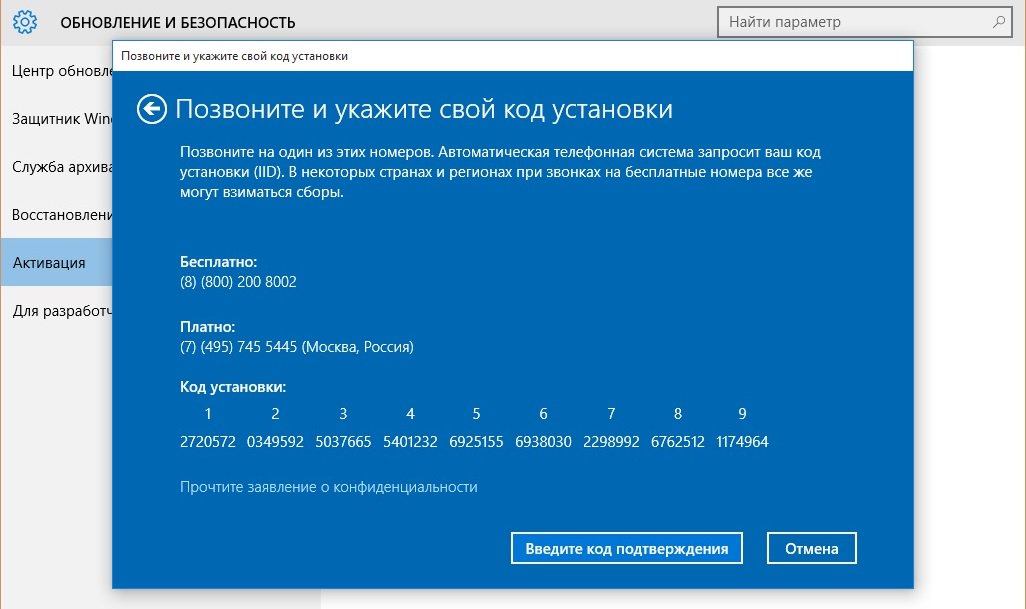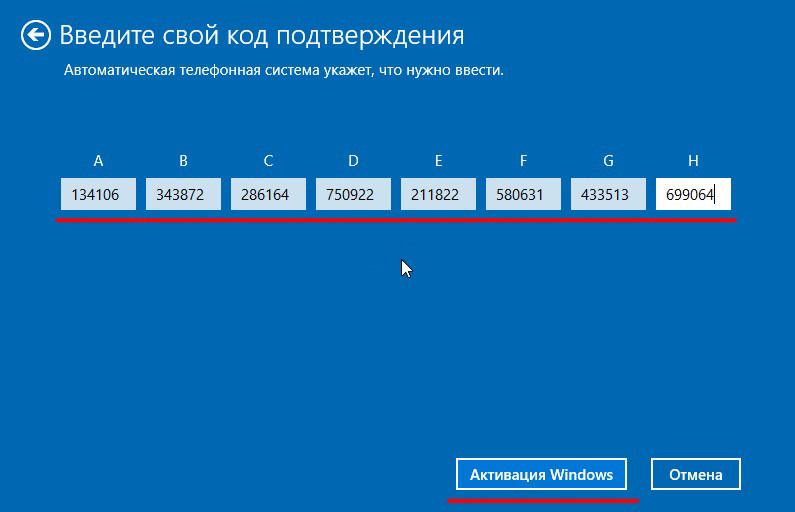Активация Windows 10 при замене компонентов ПК – Вадим Стеркин
Вопрос задается с завидной регулярностью, и на сей раз он всплыл у меня в почте в такой формулировке. Ноутбук шел с Windows 8 и был обновлен до Windows 10. Активируется ли ОС после замены материнской платы и чистой установки?
ОС была предустановлена на ноутбук, поэтому исходная лицензия — ОЕМ, а она распространяется только на ПК, с которым шла. Обновление до Windows 10 сопряжено с выдачей цифровой лицензии уже от Microsoft, но принцип тот же. Компания не раскрывает конкретного определения «ПК», но известно, что ключевыми компонентами считаются материнская плата, ЦП и TPM (замена остального точно не помеха активации).
Процесс исключения
Неважно, точны ли юридически мои формулировки и считается ли новая материнская плата новым ПК, потому что…
У Microsoft есть процесс исключения для лицензий OEM и своих цифровых лицензий. Легитимная замена ключевого компонента из-за поломки считается исключением из общего правила и допускает активацию, т.
е. перенос лицензии на текущую аппаратную конфигурацию.
Процесс исключения раньше существовал только в рамках активации по телефону. Развитие он получил с выходом Windows 10 и массовой выдаче цифровых лицензий всем тем, кто обновился со старых ОС либо купил Windows 10 или апгрейд до нее в магазине Windows.
Цифровая лицензия привязана к конкретной конфигурации ПК. Он автоматически регистрируется в вашей учетной записи Microsoft (MSA), когда вы выполняете вход с ней. Список таких ПК вы можете посмотреть в разделе устройств вашей MSA.
Начиная с версии 1607 процесс исключения реализован для пользователей в средстве устранения неполадок активации (далее — траблшутер) из состава ОС. Возможность запустить его появляется автоматически в случае проблем в Параметры — Обновление — Активация.
Перенос лицензии
Официальный рекомендуемый подход — это использование MSA до изменения оборудования и запуск траблшутера под той же MSA после замены оборудования. Эти два условия являются обязательными по словам инженера поддержки Microsoft, которому можно верить.
Эти два условия являются обязательными по словам инженера поддержки Microsoft, которому можно верить.
Таким образом, после замены материнской платы и неудачной активации (0x803f7001 или 0xC004C008) надо запустить траблшутер и выбрать в нем вариант изменившейся аппаратной конфигурации.
В процессе диагностики производится проверка на предмет злоупотребления лицензией, и если такового не выявлено, выполняется активация, т.е. перенос лицензии на текущую конфигурацию оборудования. Если это средство не помогло, остается только звонить в Microsoft в надежде решить вопрос по телефону.
В комментариях расскажите, приходилось ли вам активировать Windows 10 после замены ключевых аппаратных компонентов, в т.ч. с помощью траблшутера, и был ли опыт успешным.
Активация Windows 10: пошаговая инструкция
Проще, чем кажется
Произвести инсталляцию ОС Windows десятого поколения проще, чем это было когда-либо.
Обязательно ли активировать ОС Win 10?
Четкого срока для активации ОС десятого поколения нет. Шаг активации даже в момент инсталляции программы можно пропустить и вернуться к нему позже. Но, вы теряете массу возможностей и получаете ряд затруднений в эксплуатации:
– техническая поддержка. Без активации продукта нельзя получить оперативную и квалифицированную помощь напрямую от разработчика. Весь справочный материал придется искать самому в интернете;
– уведомление. Поверх всех окон вы будете видеть уведомление о том, что ваша версия операционной системы еще не активирована. К этому конечно можно привыкнуть, но стоит ли?
Есть ли активация — как проверить работоспособность системы?
Может возникнуть ситуация, когда вам нужно проверить работоспособность системы, к примеру, покупая ноутбук или ПК с рук.
– через панель управления необходимо выйти в меню «системная информация». Почти в самом низу будет раздел посвященный активации, где будет указано текущее состояние системы;
– зайти через панель уведомлений в меню «обновления и безопасность». На вкладке Activation посмотреть текущее состояние.
Продвинутый пользователь? Воспользуйтесь командной строкой Win+R. Введите slmgr /xpr. Выйдет окно с данными об активации.
4 пошаговых способа активации ОС Win 10
Способ активации вашей ОС Win 10 напрямую зависит от метода инсталляции. Рассмотрим 4 распространенных варианта, исходя из которых вы подберете тот, что наиболее полно соответствует вашей ситуации – обновление. Если вы перешли на операционную систему через бесплатное обновление с официального сайта, при этом ваша прежняя версия уже была активирована, то совершать дополнительные манипуляции вам больше нужно. Активация была привязана к вашей учетной записи и сохранится.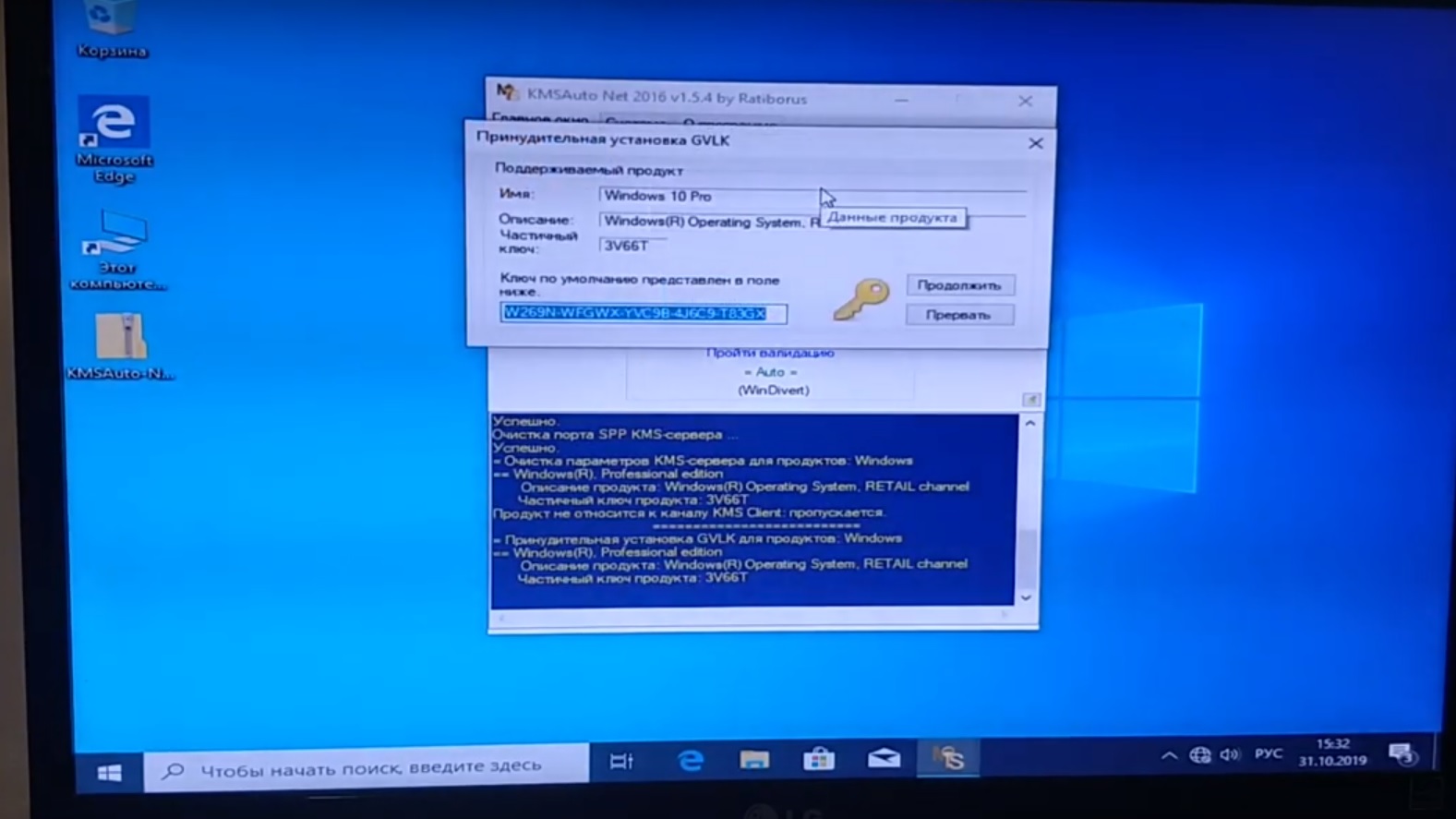
Через ключ активации. Это самый распространенный способ. Во время установки ОС его необходимо будет ввести в соответствующие поля. Если вы пропустите данный шаг, то можно будет вернуться к нему позже. Физически ключ активации можно найти на коробке с приобретенным продуктом, на обратной стороне ноутбука или стационарного блока. В случае приобретения ОС Windows 10 через интернет, письмо с ключом высылается на электронную почту.
С помощью специальных программ. Данный способ не является официальным, система, активированная данным способом, не отличается стабильностью работы и вообще, данный метод – нарушение закона. Поэтому подробно на нем останавливаться мы не будем.
Через мобильный телефон или Skype. В данном случае голосовой звонок Skype заменяет телефон. Искать меню для активации через телефон достаточно сложно, поэтому проще вызвать его сочетанием Win+R и набрать в нем slui 4.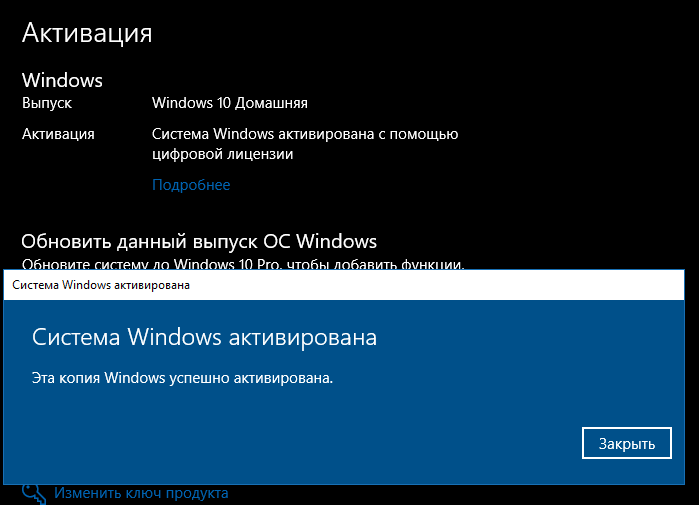
Что делать если активация слетела после смены начинки компьютера?
Если при модернизации компьютера была заменена большая часть комплектующих, то активация Win 10 может слететь. Восстановить работоспособность достаточно просто, через меню вкладки «обновления и безопасность». Выберите раздел «Добавление учетной записи» и внесите ваши старые данные. Активация возобновится автоматически.
Возможные проблемы при активации и пути их решения
Как правило, пользователи сталкиваются с 4 видами ошибок:
– неверно вводится ключи активации. Проверьте каждый блок цифр и букв. Возможно где-то закралась ошибка;
– отказ от активации сервером. Возможно ведутся технические работы на стороне сервера активации, попробуйте попытку чуть позже, либо воспользуйтесь активацией по телефону;
нестабильное соединение интернет.
– зависание во время активации. Необходимо обновить ОС до последней версии и попытаться активировать снова. Возможно последнее обновление загрузилось неправильно или с ошибкой.
Используйте все возможности активированной ОС Windows 10. Выполняйте трудоемкие задачи, сохраняйте конфиденциальные данные и оперативно загружайте любимые приложения.
Если интересно подробнее узнать “Как самому установить Windows 10 с флешки”, мы подготовили для Вас видео на нашем Youtube канале.
Как перенести лицензионную Windows 10 на другой компьютер / Хабр
Если вы когда-нибудь самостоятельно собирали компьютер и покупали лицензию на Windows, вам, вероятно, не захочется покупать ещё одну лицензию для следующего компьютера.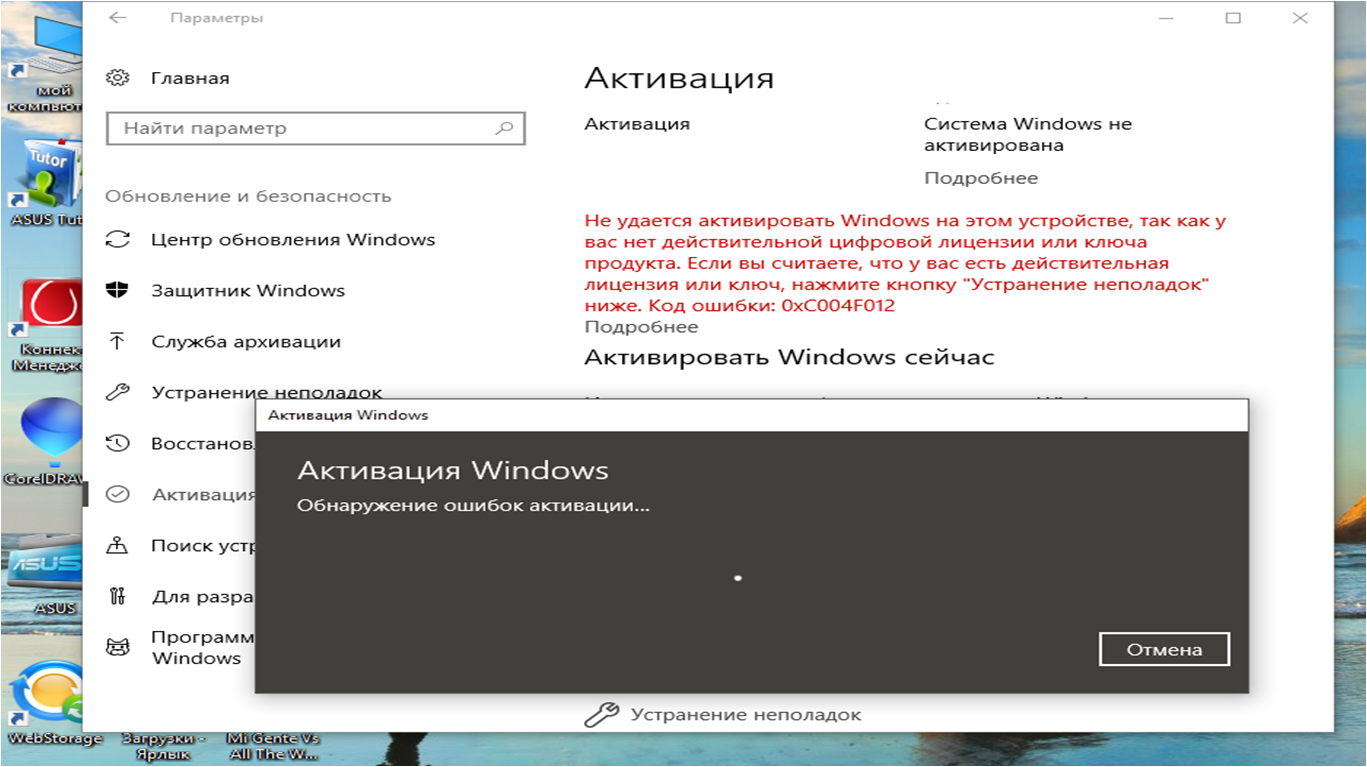 Но, используя команду slmgr, можно деактивировать старый ПК и активировать новый.
Но, используя команду slmgr, можно деактивировать старый ПК и активировать новый.
Деактивируйте старый ПК вместо покупки новой лицензии
Лицензии на Windows стоят дорого. Цена официального ключа от Microsoft, от $100 до $200, может сравниться с ценой терабайтного твердотельного накопителя, 16 Гб RAM или материнской платы. А покупать дешёвые ключи с сомнительных веб-сайтов – это не очень хорошая идея. Поэтому платить за очередную лицензию, когда вы избавляетесь от старого компьютера в пользу нового – не очень интересная идея. Но хорошая новость в том, что можно деактивировать ПК, который вы больше не будете использовать, и перенести лицензию на новый.
При помощи команды slmgr сделать это довольно просто, однако нужно помнить о некоторых ограничениях. Это не сработает с OEM-ключами, которые поставляются вместе с готовыми компьютерами. Изготовители встраивают их в оборудование, с которым они идут, и их нельзя перенести на новое устройство. И если slmgr может деактивировать любой ключ, купленный в розницу отдельно, активировать он может только ключ, совпадающий с установленной ОС.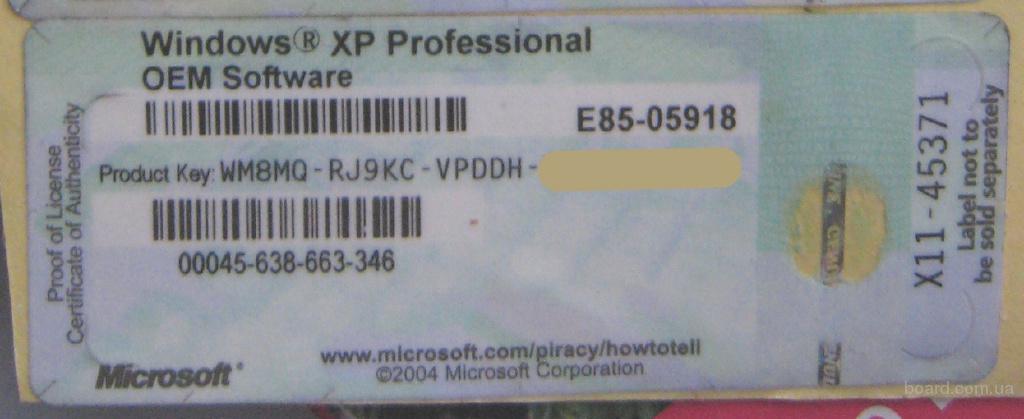
Ключи от Windows 7 и 8 могут активировать Windows 10, но только через стандартный процесс активации, а не через slmgr. Также с его помощью не получится ввести ключ от Pro в системе редакции Home. Чтобы упростить ситуацию, переносите ключ от Windows 10 Home на Windows 10 Home, а ключ от Windows 10 Pro на ключ от Windows 10 Pro. Иначе вам придётся совершать дополнительные телодвижения.
Как деактивировать старый ПК
Перед началом работы убедитесь, что сохранили ключ. Если у вас есть коробка или цифровой чек, возьмите его там. В других случаях есть способы восстановить ключ со старого ПК, к примеру, программа
Nirsoft Produkey.
Для деактивации ПК нужно открыть строку ввода с возможностями администратора. Недостаточно просто запустить её из-под учётной записи администратора. Нужно нажать кнопку «Пуск», набрать в поле ввода cmd, а потом нажать на пункт меню «Запустить как администратор».
В появившейся строке ввода запустите следующую команду, после чего надо будет перезагрузить компьютер:
slmgr.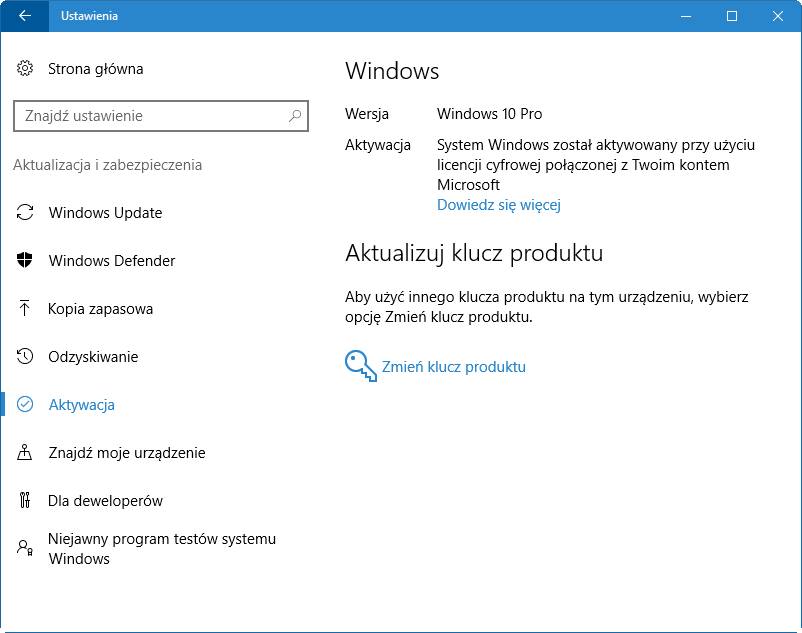 vbs /upk
vbs /upk
Если вы планируете продать или отдать свой ПК, хорошо бы вычистить ваш ключ из реестра. Это не обязательно для деактивации, но для защиты ключа желательно.
Напишите в командной строке следующее:
slmgr.vbs /cpky
В случае успеха ваш старый ПК будет деактивирован. Windows использовать можно, но она уже не будет активированной, и некоторые возможности перестанут работать – к примеру, персонализация рабочего стола. Всё будет так же, как после установки Windows без продуктового ключа. Для активации Windows можно купить новый ключ и ввести его, или купить его в Windows Store.
Как активировать новый ПК
Для активации при помощи slmgr откройте командную строку с правами администратора и запустите следующую команду:
slmgr.vbs /ipk #####-#####-#####-#####-#####
Где вместо решёток введите ключ.
Если вы попытаетесь ввести ключ, который не был деактивирован на другом ПК, то сначала всё будет выглядеть так, будто активация сработала. Но в итоге она перестанет работать, и вы получите сообщения о необходимости обновить лицензию.
Но в итоге она перестанет работать, и вы получите сообщения о необходимости обновить лицензию.
Повторюсь, что это сработает, только если ключ подходит к используемой вами версии ОС. Если у вас будет ключ от Windows 10 Pro, а установлена будет Windows 10 Home, вы получите сообщение об ошибке.
Если вы попытаетесь ввести ключ от Windows 7 или 8, вы получите сообщение о недействительном ключе.
В таких случаях лучше всего открыть «Настройки», выбрать пункт «Активировать Windows», и ввести ключ вручную.
Если вы используете ключ для Pro, и активируете копию Windows 10 Home, она обновится до Pro автоматически.
Учтите, что ключ для Windows можно использовать только для одной установленной копии ОС. Если вы хотите оставить старый компьютер, собирая новый, вам понадобится вторая лицензия. Но если вы планируете избавиться от него, то сэкономьте деньги и перенесите существующую лицензию.
Как активировать Windows 10 бесплатно
Любая копия операционной системы Windows 10 нуждается в активации. Если вы приобретали лицензионную версию, то активатором выступит специальный ключ. В случае использования пиратской копии, вам придется прибегнуть к помощи стороннего софта в виде активатора или кряка. Давайте разберемся, как правильно активировать Windows 10 в каждой из ситуаций.
Если вы приобретали лицензионную версию, то активатором выступит специальный ключ. В случае использования пиратской копии, вам придется прибегнуть к помощи стороннего софта в виде активатора или кряка. Давайте разберемся, как правильно активировать Windows 10 в каждой из ситуаций.
Варианты активации
Способ активации, который подойдет для вашего компьютера, зависит от того, как вы устанавливали операционную систему:
- если вы купили лицензионный продукт и только что его установили на ПК или ноутбук, то вам необходимо всего лишь ввести ключ;
- восстановление предустановленной ОС на ноутбуке обойдется без повторной активации, если вы используете точно такую же версию Windows 10 (разрядность, сборка и т. д.) В этом случае вы получите лицензию без ключа и активатора;
- обновление лицензионной копии Windows 7 или 8 до «десятки» также не требует подтверждения ключом;
- пиратская копия полноценно работает в течение пробного периода. После этого вам необходимо активировать ее с помощью KMS Auto или другой подобной программы.

Далее речь пойдет о крайней официальной сборке от Microsoft – Windows 10 Fall Creators Update. Все инструкции подходят для x32 и x64 разрядностей, Home, Pro и Preview версий.
Как проверить лицензию
Чтобы узнать, активирована ли установленная система, на помощь придет стандартное приложение Windows – «Параметры». Для этого выполните следующие действия:
- Кликните правой кнопкой мыши по иконке «Пуск» на рабочем столе и выберите пункт «Параметры».
- Перейдите в раздел «Система».
- Откройте подраздел «О системе». Здесь вы можете посмотреть версию и сборку вашей ОС (Windows 10 Про, 64-бит). Далее нажмите на отмеченную на скриншоте кнопку.
- В подразделе «Активация» вы увидите следующую надпись, если ваша OS активирована ключом:
В параметрах компьютера вы также можете изменить ключ продукта с помощью отмеченной кнопки. Провести данную операцию можно только от лица администраторской учетной записи.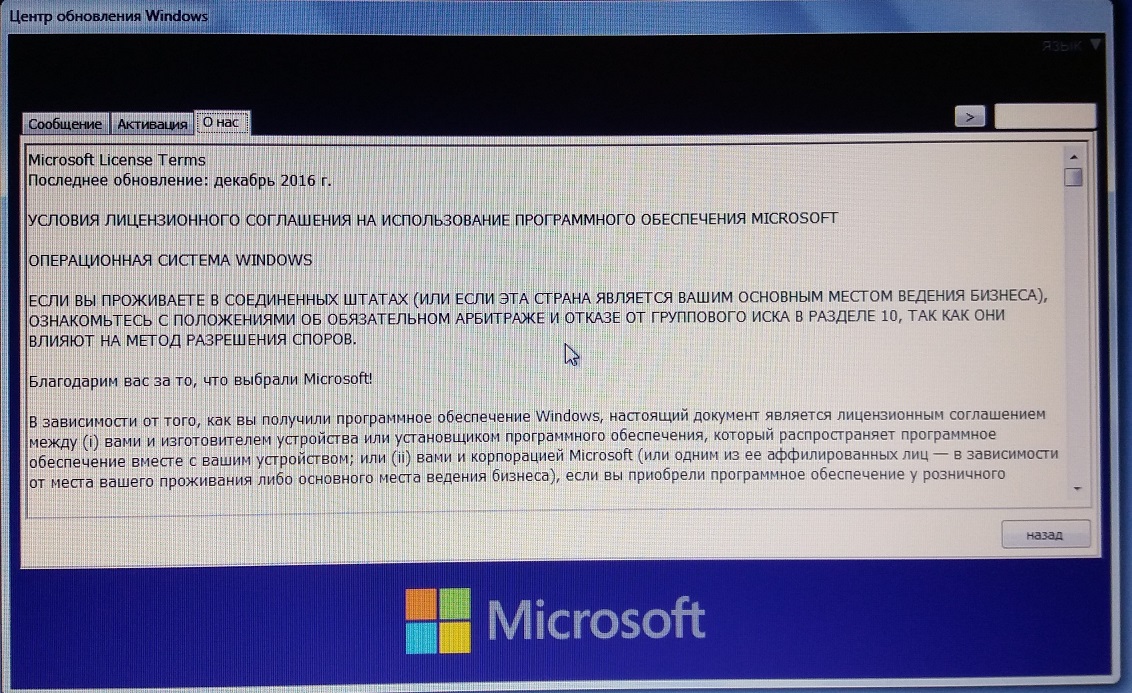
Традиционный метод
Вы купили коробочную версию или цифровой ключ? Тогда вам осталось всего лишь вписать его в соответствующее окно в Windows 10. Для этого следуйте инструкции:
- Откройте «Параметры» с помощью клика правой кнопкой мыши по иконке «Пуск».
- Теперь откройте раздел «Обновление и безопасность».
- В левом столбе выберите подраздел «Активация» и нажмите на кнопку «Активировать». В появившемся окне введите имеющийся ключ.
Через телефон
Активировать ОС по телефону довольно легко, если у вас «на руках» имеется ключ от лицензии. Для выполнения процедуры понадобится командная строка и мобильный телефон. Плюс данного способа в том, что вам не нужно подключаться к интернету, что может помочь в некоторых случаях (например, проблемы с установкой драйвера на сетевую плату).
Для первой или повторной активации через телефон необходимо:
- Открыть командную строку с правами администратора.
 Сделайте это через окно «Выполнить», команду «cmd» и запуск с помощью [knopka]Ctrl[/knopka]+ [knopka]Shift[/knopka]+ [knopka]Enter[/knopka].
Сделайте это через окно «Выполнить», команду «cmd» и запуск с помощью [knopka]Ctrl[/knopka]+ [knopka]Shift[/knopka]+ [knopka]Enter[/knopka].
- В командной строке введите «slui 4» и нажмите [knopka]Enter[/knopka].На экране откроется меню, где нужно указать свои личные данные. Далее позвоните по платному или бесплатному номеру.
- Теперь необходимо следовать указаниям автоответчика. Нажмите на единицу, если вы являетесь частным лицом, а «2» – если речь идет о корпоративной версии. Теперь снова нажмите «1», чтобы перейти к процедуре активации. Вы должны ввести все блоки с цифрами по очереди, как этого требует оператор. Если все введено верно, то автоответчик оповестит вас об этом. Затем он начнет диктовать код подтверждения, который необходимо ввести в отмеченные поля. В завершении процедуры нажмите на «Активировать». Если вся процедура была выполнена верно, вы получите активированную ОС.
Обязательно проверьте успешность мероприятия через параметры Windows, как это описано выше.
Таким способом вы можете навсегда получить лицензию до последующей переустановки ОС.
Если у вас не вышло активировать по телефону, значит вы сделали что-то неправильно. Проверьте правильность ввода кода, продиктованного оператором.
Также существует вероятность аппаратной проблемы, связанной с ID компьютера. Для исправления необходимо выполнить следующие действия:
- Перейти в «Диспетчер устройств». Это можно сделать через поисковую строку. Введите название на русском языке либо команду «devmgmt.msc».
- Откройте подраздел «Сетевые адаптеры», нажмите правой кнопкой мыши по вашей сетевой карте и выберите пункт «Отключить». То же самое проделайте со звуковой платой.
- Теперь заново проведите активацию, после чего можете включить оборудование снова.
Переустановка на ноутбуке
Если вы приобрели ноутбук с предустановленной операционной системой (OEM), то вам доступна активация без ввода ключа.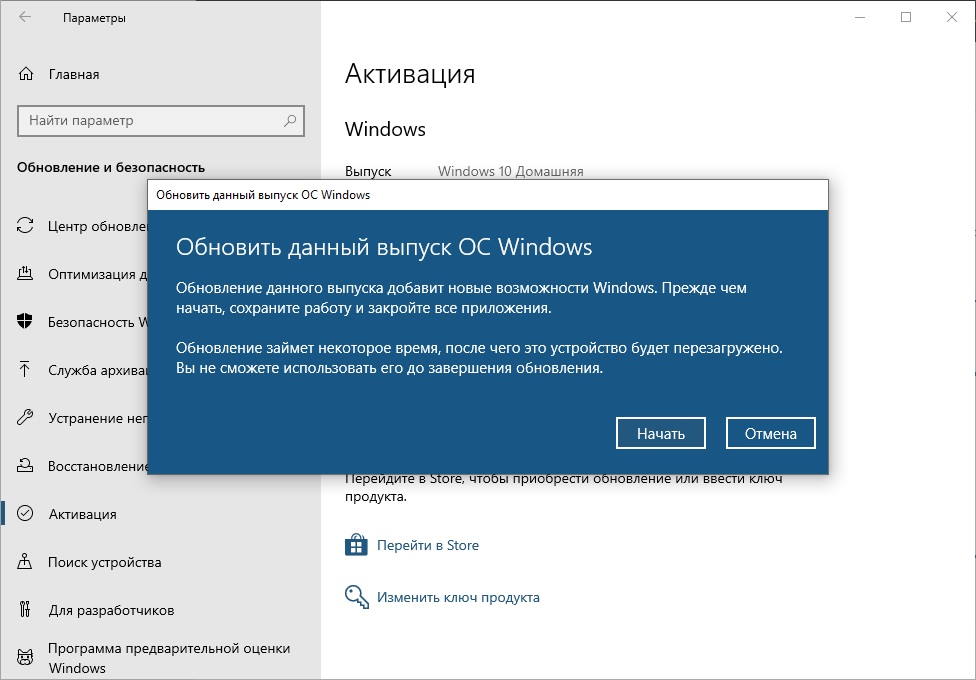 Это связано с тем, что в BIOS или UEFI на материнской плате уже «вшита» информация о лицензии. Вы можете восстановить заводское состояние OS без активации с помощью стандартной утилиты Recovery, которая имеется на жестком диске ноутбука. Например, у продукции «Леново» есть собственное меню восстановления:
Это связано с тем, что в BIOS или UEFI на материнской плате уже «вшита» информация о лицензии. Вы можете восстановить заводское состояние OS без активации с помощью стандартной утилиты Recovery, которая имеется на жестком диске ноутбука. Например, у продукции «Леново» есть собственное меню восстановления:
После переустановки вы увидите в окне «О системе» надпись о том, что ОС была активирована. Чтобы узнать о конкретном способе восстановления без повторной активации для вашего ноутбука, нужно перейти на официальный сайт производителя и ознакомиться со справочной информацией.
Таким образом, вам не потребуется запись дистрибутива Windows 10 на флешку, а также не потребуется ручной ввод ключа.
Использование активаторов
Если речь идет о пиратской копии, то активировать ОС можно с помощью специальных утилит. Разберемся, как бесплатно и навсегда получить лицензию.
Первая программа – KMSAuto. Вы можете скачать и установить ее самостоятельно.
С помощью KMSAuto Net вы сможете активировать операционные системы Windows 7, 8, 10 (Домашняя/Профессиональная/Insider Preview/Enterprice/Enterprice LTSB и др.), пакет офисных программ Microsoft Office. Поддерживаются rus/en версии и 32/64-битные системы. Перед тем, как распаковать архив zip или rar с утилитой, рекомендуется отключить стандартный защитник Windows:
- Откройте «Центр безопасности защитника Windows» через поиск.
- Кликните по отмеченной кнопке.
- Откройте «Параметры защиты».
- Установите параметр «Защита в режиме реального времени» в положение «Откл».
В любом антивирусе имеется возможность добавить софт в исключения/доверенные программы. После завершения работы с KMSAuto вы можете убрать ее из списка или удалить полностью с компьютера. Во время процедуры происходит замена KMS сервиса Microsoft на виртуальный сервер, созданный на ПК. После того, как активатору удалось «обмануть» ОС, он удаляет сервер с компьютера.
Теперь можно перейти к активации:
- На главном экране активатора нажмите отмеченную кнопку.
- В нижней части окна вы сможете наблюдать состояние процедуры.
- В завершение процесса вы увидите надпись:
Если у вас не будет удаваться активация в автоматическом режиме, то воспользуйтесь инструкцией по ручному режиму:
- Перейдите во вкладку «Система». Для начала нажмите на кнопку «Установить KMS-Service».
- Далее кликните по «Установить ключ Windows».
- После этого вы должны удалить KMS-Service. Теперь необходимо нажать на «Создать задачу», чтобы активатор мог провести процедуру повторно по истечении срока действия лицензии.
Вторая утилита для активации – Re-Loader Activator. Программа менее известна, но от этого не менее эффективна. Перед ее использованием также отключите защиту антивируса. После запуска приложение будет просить согласиться с правилами:
После запуска приложение будет просить согласиться с правилами:
Оставьте галочку возле пункта Win и нажмите на кнопку «Активация»:
После завершения процедуры перезагрузите компьютер.
Итоги
Если вы владелец лицензионной копии, то активация Windows 10 для вас – это ввод ключа в специальном окне либо один звонок по телефону. Если вы не понимаете, зачем покупать ОС, которая может стоить довольно дорого, то установите один из активаторов.
В обоих случаях вы получаете полноценную и работоспособную операционную систему.
Видео
Предлагаем вам ознакомиться с видеоинструкцией. В ней вы откроете для себя что-то новое относительно активации ОС либо научитесь делать это своими силами с нуля. Ролик является дополнением к основному руководству и наглядно поясняет каждый шаг.
Как активировать виндовс на новом компьютере
Вы приобрели (или хотите приобрести) новый стационарный компьютер или ноутбук с установленной Операционной Системой Windows.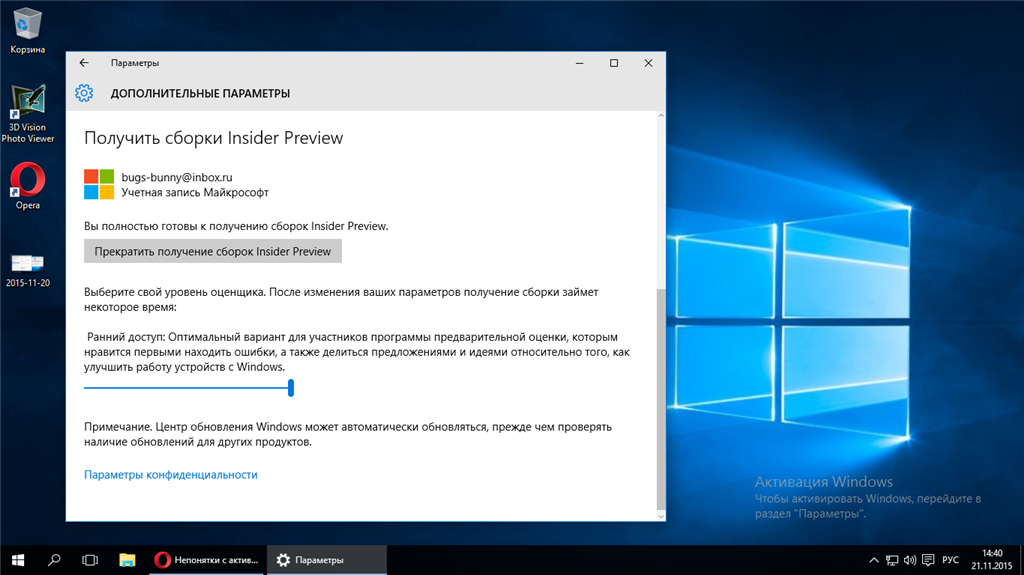 Я расскажу вам о первых шагах на новом компьютере.
Я расскажу вам о первых шагах на новом компьютере.
как подключать новый ноутбук
Первое подключение ноутбука
К ноутбуку, изначально, нужно подключить блок питания.
Который состоит из адаптера переменного тока, кабеля подключения
адаптера к источнику электропитания (к розетке) и кабеля подключения
адаптера к ноутбуку.
Конечно, ноутбук имеет аккумуляторную батарею и может какое-то
время работать и без подключения блока питания. Но заряд батареи
у нового ноутбука – небольшой. И вы не сможете работать на нём
долго, без постоянной подзарядки.
К тому же, яркость экрана, при работе ноутбука без подключённого
блока питания, значительно ниже. Потому, что автоматически
включается режим экономии электропитания.
Итак, подключаете оба кабеля к адаптеру переменного тока.
Кабель подключения адаптера к ноутбуку – бывает отдельно
от адаптера или, как на картинке выше, изначально подключён
к адаптеру.
Штекер, для подключения к ноутбуку – выглядят тоже по-разному,
у разных марок. Иногда под прямым углом, как на картинке, а иногда
и прямые. Но как бы штекер не выглядел – подключаете его к ноутбуку.
Разъём, для подключения питания постоянного тока на ноутбуке – имеет
такой значок . На тех ноутбуках, на которых работала я – разъём
находился на левой боковой панели, нижней части ноутбука. Ближе
к задней стенке.
Второй кабель – подключаете к источнику электропитания. То есть, к розетке. И можете включать ноутбук , кратковременным нажатием кнопки включения. У ноутбука – она, чаще всего, под ЖК-экраном. У стационарного компьютера – на передней панели системного блока.
Тизерная реклама от Redclick.ru
как активировать ОС Windows на новом компьютере или ноутбуке
Активация
Операционной Системы Windows
на новом компьютере или ноутбуке
В первый раз, после включения компьютера и полной загрузки
ОС Windows – система предложит вам активировать Windows
на новом компьютере.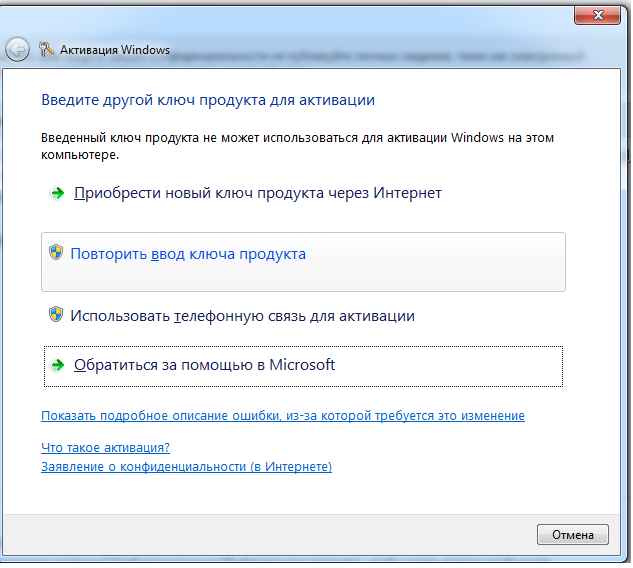
Ярлык, с ключом активации Windows, наклеивается продавцом.
На ноутбуке – наклейка на нижней части ноутбука.
Проще говоря – переверните ноутбук крышкой вниз и увидите.
У стационарного компьютера – наклейка на одной
из боковых стенок системного блока.
Выглядит ярлык – приблизительно так.
Качество фото, конечно, неважное, но ключ активации просматривается достаточно чётко. И то, что он состоит из 5-ти блоков по 5 знаков – видно. Понятно, что на вашем компьютере будет другой ключ. И цвет ярлыка – может отличаться.
Итак, ваши действия после того, как
система предложит активировать Windows.
Переводите язык с RU на EN, внизу экрана.
Если хотите, можете включить клавишу Caps Lock, чтобы печатать
заглавные буквы. Или пользоваться клавишей Shift. И вводите ключ
активации в строку, с мигающим курсором. Затем подтверждаете это
действие внизу вкладки. И всё. Активация состоялась.
После активации – вы законный владелец
ОС Windows на своём компьютере.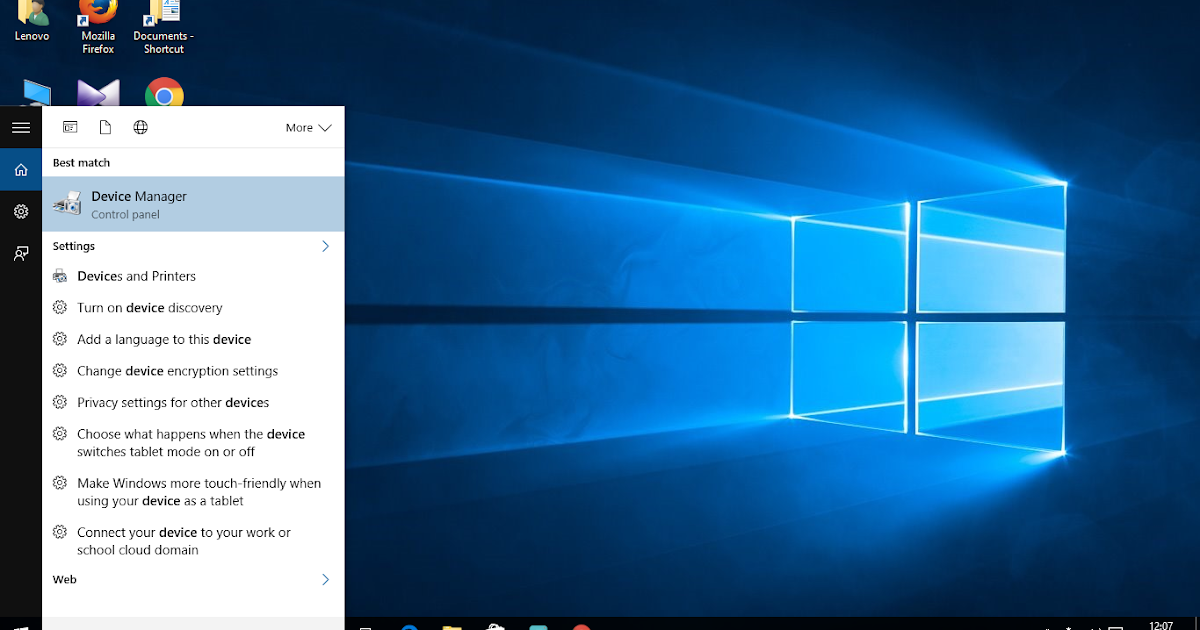
И именно вы – имеете права
Администратора на своём компьютере.
Операционная система, на вашем компьютере – будет
регулярно обновляться. И, в случае необходимости,
можно обращаться в службу технической поддержки
Майкрософт.
А далее, ещё на новом компьютере, вы должны
подумать о возможном сбое в работе компьютера.
Тизерная реклама
от Redclick.ru
В помощь
начинающим
Если вы плохо
владеете компьютером
и клавиатурой – вам помогут страницы этого сайта:
Мой компьютер
и
Знакомство
с клавиатурой
Если не умеете работать
с текстом – выделять, копировать, сохранять – читайте на странице
Простейшее редактирование
Если не знаете,
как работать с текстовыми редакторами
«Блокнот», «WordPad»
и графическим редактором «Paint», которые есть на вашем компьютере – почитайте об этом на странице
Текстовые редакторы
Вам приходилось менять комплектующие компьютера, а после этого не удавалось активировать операционную систему? В данном руководстве будут показаны шаги, которые нужно предпринять с использованием инструмента Activation Troubleshooter для повторной активации системы Windows 10.
Когда вы вносите значительные изменения в состав комплектующих компьютера, вроде смены жёсткого диска или материнской платы, Windows 10 не может правильно опознать компьютер и операционная система оказывается неактивированной. Раньше, если Windows 10 теряла активацию из-за аппаратных изменений, нужно было обращаться в техническую поддержку Microsoft для повторной активации, что было совсем неидеальным решением.
Теперь Microsoft упростила процесс. Начиная с выходящей в июле версии Anniversary Update можно привязать учётную запись Microsoft (MSA) к цифровой лицензии Windows 10 на своём компьютере. Новая возможность позволяет получать доступ к инструменту устранения неполадок с активацией (Activation Troubleshooter) и повторно активировать Windows 10.
В данном руководстве по Windows 10 будет рассмотрен процесс связывания аккаунта Microsoft и цифровой лицензии, а также применение Activation Troubleshooter для повторной активации системы.
Как связать цифровую лицензию и учётную запись Microsoft
- Откройте приложение Параметры.

- Откройте раздел Обновление и безопасность.
- Нажмите пункт Активация.
- Нажмите «Добавить учётную запись». (Учётная запись должна обладать правами администратора).
- Введите логин и пароль учётной записи Microsoft и нажмите «Войти». Если локальная учётная запись не связана с аккаунтом Microsoft, нужно ввести пароль локальной учётной записи.
Завершив этот процесс, вы увидите надпись «Windows активирована цифровой лицензией, связанной с учётной записью Microsoft» на странице Активация, так что связывание прошло успешно.
Если вы при обновлении до Windows 10 использовали учётную запись Microsoft, она автоматически была привязана к цифровой лицензии и вы увидите сообщение «Windows активирована цифровой лицензией, связанной с учётной записью Microsoft». В таком случае предыдущий шаг можно пропустить и перейти к следующему.
Как использовать инструмент устранения неполадок для повторной активации Windows 10
После связывания учётной записи Microsoft и цифровой лицензии можно использовать инструмент Activation Troubleshooter для повторной активации Windows 10 после замены комплектующих в компьютере.
- Откройте приложение Параметры.
- Откройте раздел Обновление и безопасность.
- Нажмите пункт Активация.
- Если вы видите статус активации «Windows не активирована», нажмите Troubleshoot для продолжения. (Учётная запись должна обладать правами администратора).
Если вы хотите увидеть другие привязанные к учётной записи устройства, можно нажать «Посмотреть другие связанные с учётной записью Microsoft устройства». На этой странице представлен список устройств в трёх категориях (Редакция не совпадает, Тип устройства не совпадает, Windows не активирована), говорящих о причинах, почему Windows 10 не получается активировать на других устройствах.
Если ваше устройство не появляется в списке, на это может быть несколько причин.
Для начала убедитесь, что вы вошли в учётную запись Microsoft, которую ранее привязали к цифровой лицензии Windows 10.
Если вы используете требуемую учётную запись Microsoft, нужно рассмотреть причины невозможности выполнить активацию. Вот список возможных причин:
Вот список возможных причин:
- Windows 10 никогда не активировалась на этом компьютере;
- используется нелицензионная версия операционной системы;
- редакция Windows 10 не соответствует редакции, привязанной к цифровой лицензии;
- тип привязываемого устройства не соответствует типу устройства, привязанному к цифровой лицензии;
- число повторных активаций ограничено. При превышении этого числа активировать Windows 10 не получится;
- редакция операционной системы, установленная на ваш компьютер, не Windows 10 Pro или Windows 10 Home;
- компьютер управляется вашей организацией, в таком случае инструмент повторной активации недоступен. Нужно связаться с системным администратором;
- если после использования Activation Troubleshooter активировать Windows 10 не удалось, нужно связаться с техподдержкой Microsoft.
С первого релиза Windows 10 Microsoft работает над улучшением системы, в том числе в сфере её активации. Однако проблемы с активацией время от времени продолжают встречаться, так что новый инструмент призван решить их и позволить без проблем менять комплектующие компьютера.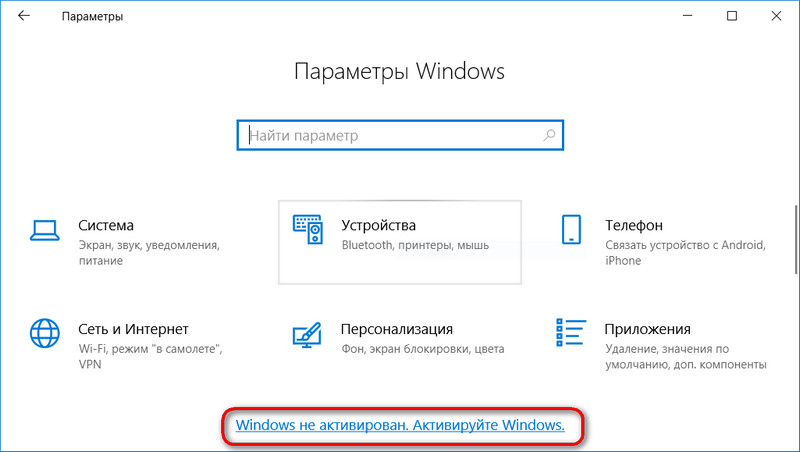
Activation Troubleshooter станет доступным в версии Windows 10 Anniversary Update. Участники программы тестирования могут использовать инструмент со сборки 14371 или более современных.
Очевидно, что нельзя повторно активировать Windows 10 после смены комплектующих, не добавив на компьютер учётную запись Microsoft. Troubleshoot не доступен, если система активирована.
Также Microsoft переименовала тип ключа Windows 10 с «цифрового разрешения» (digital entitlement) на «цифровую лицензию» (digital license).
Начинающие пользователи часто задаются вопросом о появлении надписи “Windows 7 Сборка 7601 (7600) Ваша копия Windows не является подлинной”. Стоит заметить, что данная надпись появляется с течением определенного времени после установки нелицензированной версии Windows 7, но бывают случаи, когда вы можете увидеть эту надпись сразу же после переустановки системы.
Если вы столкнулись с данной проблемой, то не нужно сразу же паниковать и считать, что работе системы пришёл конец, так как это просто уведомление об отсутствии лицензии, которое присуще только Windows 7, на свежих версиях Windows это не наблюдается.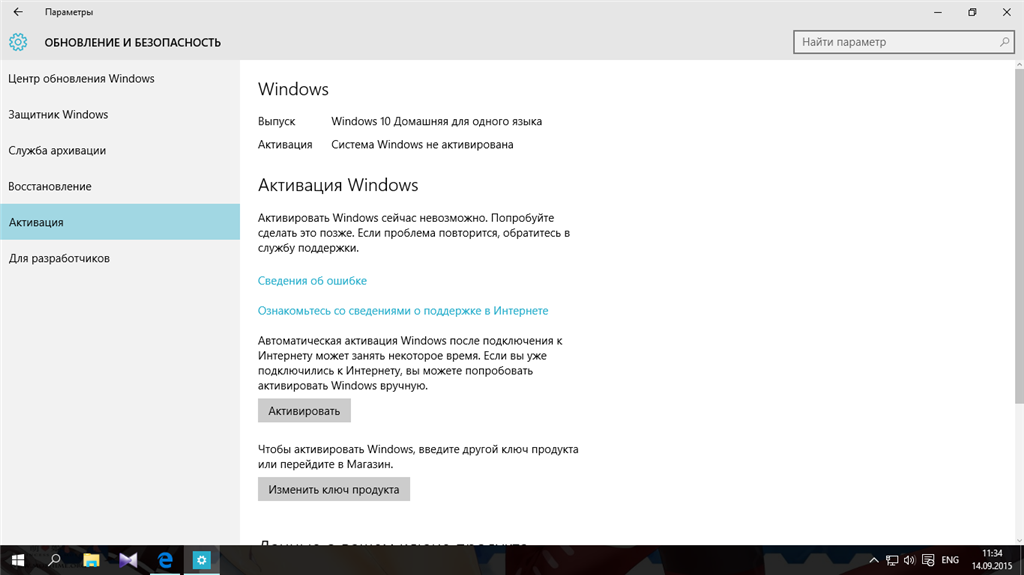
- Важно! Все инструкции и способы перечисленные в статье являются универсальными и подходят для активации Windows 7, Windows 8/8.1, Windows 10.
Как вы уже поняли, в этой статье мы разберем, как активировать Windows 7, 8/8.1 и Windows 10, так как это один из самых популярных вопросов на тематических форумах.
Как убрать “Ваша копия Windows 7 не является подлинной”
На самом деле всё достаточно просто, для того, чтобы убрать надпись «Ваша копия Windows 7 не является подлинной» и избавиться от черного фона на рабочем столе, для этого необходимо активировать Windows 7. Как это сделать, мы расскажем далее.
Как активировать Windows?
В интернете появилось множество программ, которые позволяют активировать Windows, но вопрос в безопасности использования всегда терзает пользователей. Таким образом, мы перечислим самые популярные и безопасные программы с помощью которых вы сможете активировать Windows.
- Важно! Все инструкции и способы перечисленные в статье являются универсальными и подходят для активации Windows 7, Windows 8/8.
 1, Windows 10.
1, Windows 10.
Использование активатора KMS Tools Portable 01.11.2018 by Ratiborus
- Загрузите активатор KMS, для этого нажмите на кнопку ниже.
- После этого извлеките содержимое архива в новую папку, а затем откройте приложение «KMSTools».
- В появившемся окне приложения перейдите на вторую вкладку, а затем выберите пункт «KMSAuto Net».
- В следующем окне приложения KMSAuto Net кликните по кнопке «Активация».
- Затем в новом окне выберите пункт «Активировать Windows». Ожидайте завершения процесса активация Windows.
Использование активатора Re-Loader
- Загрузите активатор Re-Loader, для этого нажмите на кнопку ниже.
Скачать “Активатор Re-Loader” Re-Loader.rar – Загружено 3163 раза – 2 MB
- После этого извлеките содержимое архива в новую папку, а затем откройте приложение «Re-LoaderByR@1n».
- В появившемся окне кликните по кнопке «Согласен», это означает, что вы прочитали условия и согласны с ними.

- Теперь установите галочку под фирменным значком Windows, затем нажмите на кнопку «Активация».
- Во всплывающем окне будет предложено начать процесс активации Windows, нажмите на кнопку «Да».
- После этого, необходимо ожидать окончания процесса активации (занимает около 2-3 минут).
- По окончании процесса активации, появится окно в котором будет предложено перезагрузить компьютер. Обязательно нажмите на кнопку «Да», иначе активация Windows не произойдет.
- Если вы производили активацию на Windows 7, то после перезагрузки системы, вы увидите, что надпись «Ваша копия Windows 7 не является подлинной» пропала, а вместо чёрного фона появился рисунок на рабочем столе.
Использование активатора AAct Network v1.1.5 by Ratiborus
- Загрузите активатор AAct Network, для этого нажмите на кнопку ниже.
Скачать “Активатор AAct_Network 1.1.5” AAct-Network-v1. 1.5-Portable.rar – Загружено 1360 раз – 2 MB
1.5-Portable.rar – Загружено 1360 раз – 2 MB
- После этого извлеките содержимое архива в новую папку, а затем откройте приложение «AAct_Network» (для 32-битных версий Windows), либо «AAct_Network_x64» (для 64-битных версий Windows).
- В новом окне кликните по пункту «Активировать Windows», а затем дождитесь окончания активации Windows (занимает до 3 минут).
- По окончанию процесса активации, появится сообщение с уведомлением о том, что активация Windows прошла успешно.
Активация Windows 10 | Возможности Windows 10
Многие пользователи установив на свой компьютер или ноутбук Windows 10 сталкиваются с проблемой так как не знают как активировать виндовс 10 на ноутбуке или компьютере. В данной статье мы подробно рассмотрим разные способы с помощью которых производится активация винды 10 бесплатно.
Как правильно активировать Windows 10
Начиная с 2015 года при переходе со старой системы на Windows 10 активация Windows 10 легко происходила по старому ключу активации которым была активирована старая система.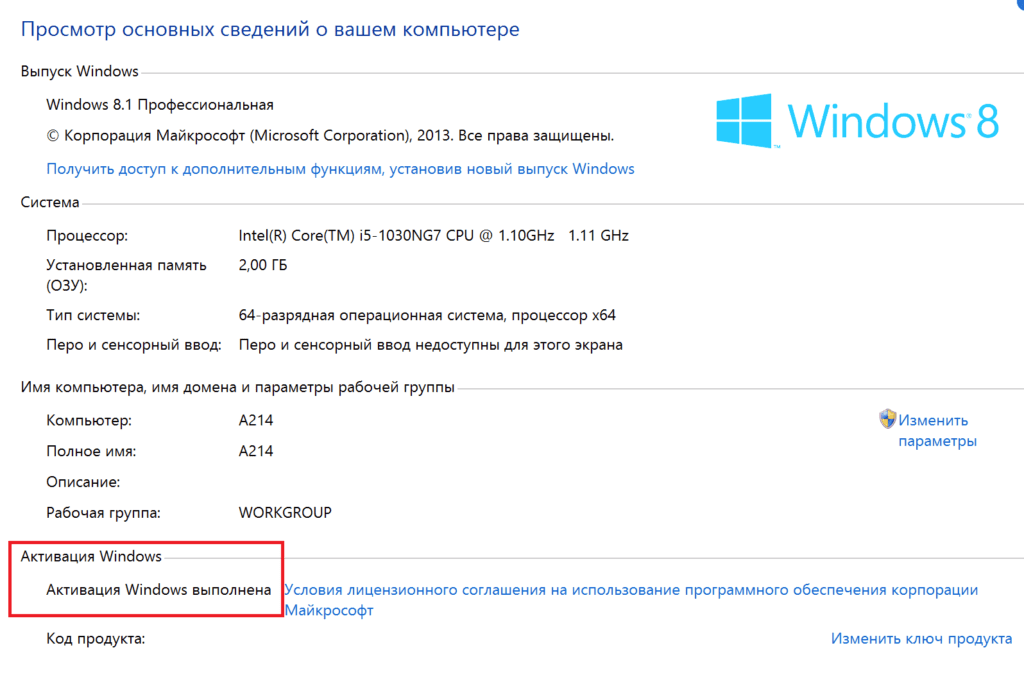 Причём даже при установке Windows 10 на чистый жёсткий диск активировать ноутбук с Windows 10 легко старым ключом. Начиная с 1 августа 2016 года активация Windows 10 стала привязана не только к ID-номеру аппаратных комплектующих вашего компьютера, но и к учётной записи вашего аккаунта Microsoft. В связи с этим бесплатная активация Windows 10 старым ключом стала возможна даже при замене какого-нибудь железа в ноутбуке или компьютере таких как материнская плата, жёсткий диск, видеокарта и другие.
Причём даже при установке Windows 10 на чистый жёсткий диск активировать ноутбук с Windows 10 легко старым ключом. Начиная с 1 августа 2016 года активация Windows 10 стала привязана не только к ID-номеру аппаратных комплектующих вашего компьютера, но и к учётной записи вашего аккаунта Microsoft. В связи с этим бесплатная активация Windows 10 старым ключом стала возможна даже при замене какого-нибудь железа в ноутбуке или компьютере таких как материнская плата, жёсткий диск, видеокарта и другие.
Чтобы таким способом активировать систему Windows 10 нужно будет открыть Параметры – Обновление и безопасность – Активация. В правой части окна нажать на пункт Изменить ключ продукта. Когда откроется окно то в него нужно будет вписать ваш старый ключ и нажать кнопку Далее.
Как активировать новый ноутбукЕсли ключом активировать Windows 10 не удастся, то нужно будет снова зайти в Параметры – Обновление и безопасность – Активация.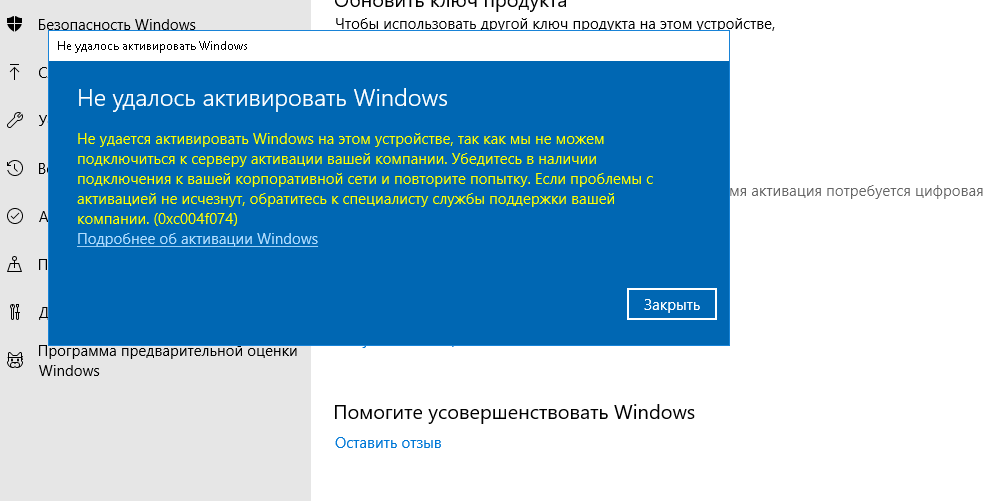 В правой части появится нужно будет в абзаце Добавить учетную запись Майкрософт нажать на пункт Добавить учётную запись. В открывшемся окне укажите вашу учётную запись Майкрософт к которой будет привязана активация. После этого ваша учётная запись компьютера будет заменена на вашу учётную запись Майкрософт, а так как к записи Майкрософт привязана активация то система активируется.
В правой части появится нужно будет в абзаце Добавить учетную запись Майкрософт нажать на пункт Добавить учётную запись. В открывшемся окне укажите вашу учётную запись Майкрософт к которой будет привязана активация. После этого ваша учётная запись компьютера будет заменена на вашу учётную запись Майкрософт, а так как к записи Майкрософт привязана активация то система активируется.
Как активировать винду 10 бесплатно
Если же у вас официального ключа нет, то можно воспользоваться другим нелегальным способом используя специальные программы. При этом способе применяют специальную программу KMSAuto NET. Сейчас вы узнаете как активировать windows 10 на ноутбуке или компьютере используя эту программу даже без подключения к интернету. Скачайте активатор KMSAuto NET и запустите его. В последнее время Майкрософт ввёл программу KMSAuto NET в базу вирусов Защитника Windows и поэтому Защитник Windows будет удалять эту программку.
Как активировать Винду 10 бесплатноПоэтому вам понадобится открыть Параметры – Обновление и безопасность – Защитник Windows – Открыть Центр безопасности Защитника Windows. Затем нажмите на надпись Защита от вирусов и угроз – Посмотреть сведения об угрозе или на Журнал сканирования.
Затем нажмите на надпись Защита от вирусов и угроз – Посмотреть сведения об угрозе или на Журнал сканирования.
Найдите абзац Угрозы в карантине и найдите и нажмите там на HackTool:Win32/AutoKMS. Ниже появится кнопка Восстановить, нажмите на неё
после этого скачанный файл восстановится и его можно будет запустить.
Когда запустится программка нажмите в ней на кнопку Активация, а затем на кнопку Активировать Windows. Программа автоматически активирует систему и выдаст сообщение, что вам удалось успешно выполнить активацию виндовс 10. Чтобы посмотреть, когда закончится активация, нужно будет нажать на кнопку Информация, а затем на кнопку Windows. Таким образом можно также активировать новый ноутбук.
Как активировать Windows 10, если нет ключа
Дата: 16 августа 2019 Автор: Радистка К.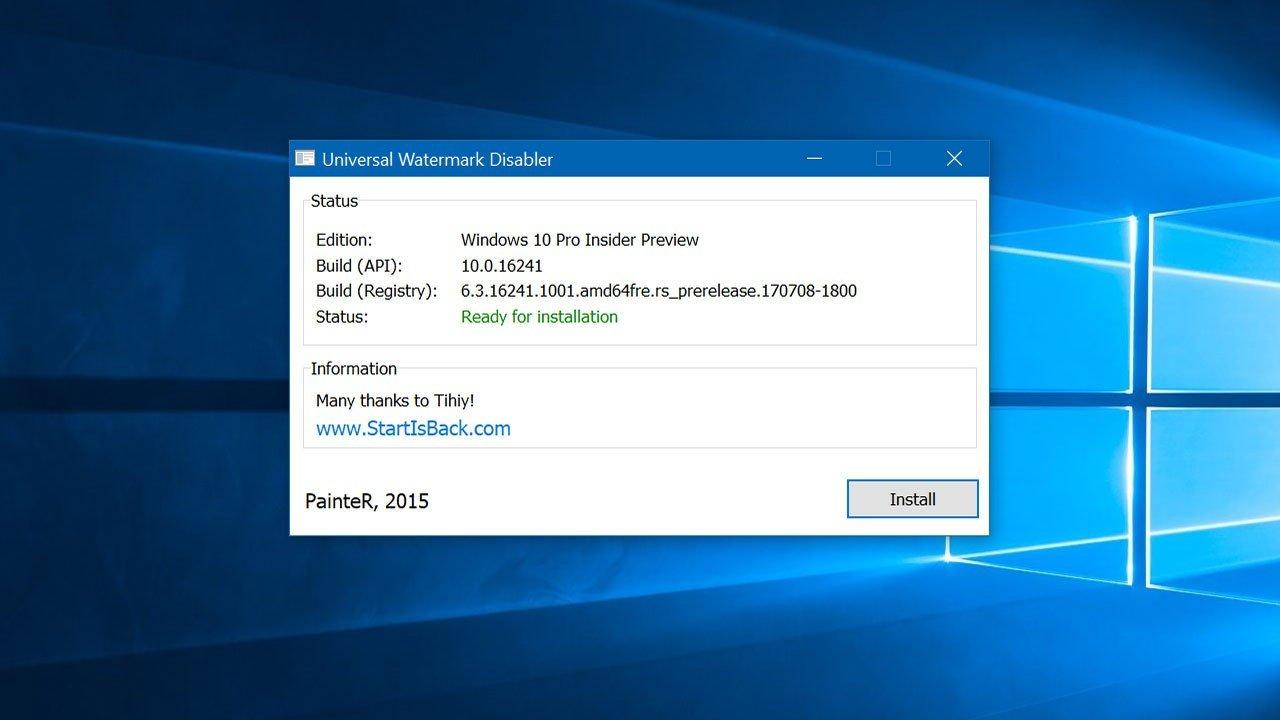 Э.Т. Рубрика: Школа жизни
Э.Т. Рубрика: Школа жизни
Windows 10 — новейшая версия операционной системы компании Microsoft. Учитывая то, что она постоянно усовершенствуется программистами из США, владельцам неактивированных редакций приходится переживать целый ряд неприятных ситуаций. Для нормального продолжения работы необходимо обновление операционной системы. Активация Windows 10 без ключа возможна, для этого существует несколько способов.
Установка Windows 10
Операционная система подразумевает ввод ключа, состоящего из 25 знаков, или наличия лицензии. Разрешение даёт возможность использовать активированную Windows и пользоваться ей с неограниченным доступом.
Windows 10 — единая система для ноутбуков, планшетов, компьютеров и смартфонов
Существует несколько видов лицензий для легального приобретения продукта:
- Цифровая лицензия, дающая доступ без ввода кода. Такой вариант допустим в случае автоматического обновления Windows 7 или 8 в магазине. Система запускается без вмешательства пользователя сразу в момент подключения к сети.

- Ключ — специфический код для прохождения системы безопасности, который наносится на упаковку. Методов получить современную цифровую копию несколько — она либо идёт в приложении к устройству, либо приобретается на диске с новой версией в сертифицированной точке продаж.
Если пользователю не подходят вышеперечисленные методы обхода блокировки Windows 10 с легальным приобретением кода, то помочь смогут способы активации без ключа.
Внимание! Нужно помнить, что активация продукта Windows без кода — это пиратский способ. В соответствии с пользовательским соглашением совершать подобные деяния незаконно.
Способы активации без ключа
Существует множество специализированных программ, предоставляющих доступ к процедуре обхода системы безопасности Windows. Однако большинство из них имеют разные вирусы, черви и трояны, поскольку скачиваются пользователями с неизвестных и сомнительных порталов. Есть только несколько активаторов, которые однозначно проверены и безопасны.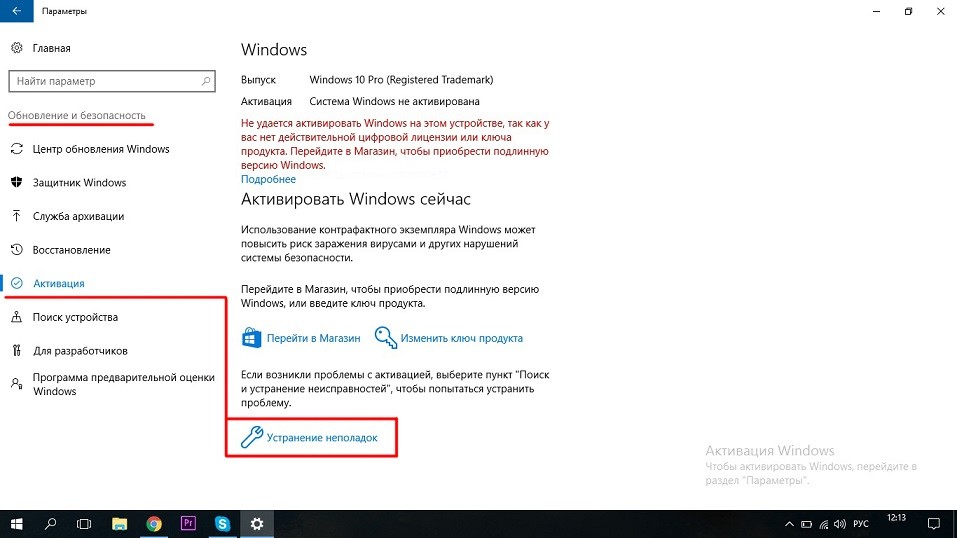
Один из самых популярных — это система-активатор Windows KMSAuto Net, он лёгкий в использовании, работает быстро и не требует регистрации.
Пошаговая инструкция по установке KMSAuto Net
KMSAuto Net — лицензированное приложение, позволяющее активировать любую версию Microsoft Windows и Office
Данная утилита бесплатна, поддерживает линейку System Restore Windows 10, может параллельно обойти блокировку и Microsoft Office. У неё присутствует несколько актуальных версий, принцип работы интуитивно понятен.
- Выключить антивирус и защитник Windows 10. Скачать программу KMSAuto Net и запустить процесс инсталляции. Если пользователь не хочет устанавливать программу на компьютер, то он может скачать пробную версию.
- Запустить программу с настройками администратора. После завершения процесса нажать правой кнопкой мыши по ярлыку «Приложения» и кликнуть «Запустить от имени администратора».
- После запуска будет предложено основное меню программы. Нужно найти сведения о статусе операционного устройства и Microsoft Office.

KMSAuto Net не требует установки дополнительных программ или драйверов
- Нажать кнопку активации — утилита самостоятельно подберёт оптимальный способ для её проведения. Все операции потом будут отражены в специальном поле на нижней части экрана экрана. После этого следует внимательно ознакомиться с отчётом системы.
KMSAuto Net имеет русский язык в интерфейсе, поэтому проблем с использованием нет
- Настройка автоматического входа активации и установка устройства. Для этого следует перейти во вкладку «Система» и нажать на значок «Установить KMS-Service». Программа проведёт обновления, затем оповестит об успешном окончании процесса. После этого утилита будет запущена и теперь станет работать через системы обхода безопасности для своих обновлений.
Для корректного запуска активатора необходимо отключить антивирус
- Для окончательного завершения работы необходимо перезагрузить компьютер и после этого наслаждаться полными возможностями операционной системы Windows 10.

Если пользователь не хочет применять дополнительные настройки, он может установить планировщик Windows. Тогда он автоматически будет сообщать о том, что повторную процедуру нужно выполнить через определённое количество времени.
Работа с Re-Loader
Кроме такого способа, есть и другие, чуть менее популярны. К примеру, многие пользователи предпочитают Re-Loader — он тоже абсолютно бесплатен, но у него присутствует проблемы с русским переводом.
Программу разработал программист Ratiboris, который знаком со всеми нюансами активации Windows 10
Утилита работает автоматически, она проста и понятна:
- Для её активации нужно убедиться, что присутствует соединение со Всемирной паутиной, скачать и инсталлизировать систему, вывести её ярлык на рабочий стол и открыть от имени администратора.
- Затем нужно зайти в графу «Параметры» или «Настройки», возле раздела «Метод» выбрать «КМS».
Весь процесс установки Re-Loader занимает не более трёх минут
- Потом вернуться в раздел активации, отметить пункт Win и нажать кнопку «Провести активацию».

Иногда возникают ситуации, когда Re-Loader внезапно перестаёт работать. В таком случае необходимо заново провести активацию, занеся систему-активатор в исключения для антивируса.
Итак, Windows 10 можно активировать несколькими способами. Первый способ — это приобретение лицензии в службе поддержки Microsoft. Второй вариант — самостоятельно скачать программу, которая сможет запустить процесс активации Microsoft бесплатно и быстро.
Оцените статью: Поделитесь с друзьями!Метки:
Как активировать Windows на новом ноутбуке?
Нажмите клавишу Windows, затем перейдите в «Настройки»> «Обновление и безопасность»> «Активация». Если Windows не активирована, выполните поиск и нажмите «Устранение неполадок». В новом окне выберите «Активировать Windows», а затем «Активировать».
Как я могу активировать Windows 10 на моем ноутбуке без ключа продукта?
5 способов активации Windows 10 без ключей продукта
- Шаг 1. Сначала вам нужно зайти в «Настройки» в Windows 10 или зайти в Кортану и ввести настройки.

- Шаг 2: ОТКРОЙТЕ Настройки, затем нажмите «Обновление и безопасность».
- Шаг 3: В правой части окна нажмите «Активация».
Как мне перейти к настройкам активации Windows?
Нажмите клавиши Windows + I, чтобы открыть чудо-кнопку «Настройки». Выберите «Изменить настройки ПК» в правом нижнем углу экрана. В настройках ПК выберите вкладку Активировать Windows.
Почему я не могу активировать Windows на своем ноутбуке?
Вы можете увидеть эту ошибку, если вы не подключены к Интернету или сервер активации временно недоступен.Убедитесь, что вы подключены к Интернету и ваш брандмауэр не блокирует активацию Windows. … Чтобы решить эту проблему, купите ключ продукта для каждого из ваших устройств, чтобы активировать на них Windows.
Как я могу активировать Windows 10 бесплатно?
Нажмите кнопку «Пуск», найдите «cmd» и запустите его с правами администратора.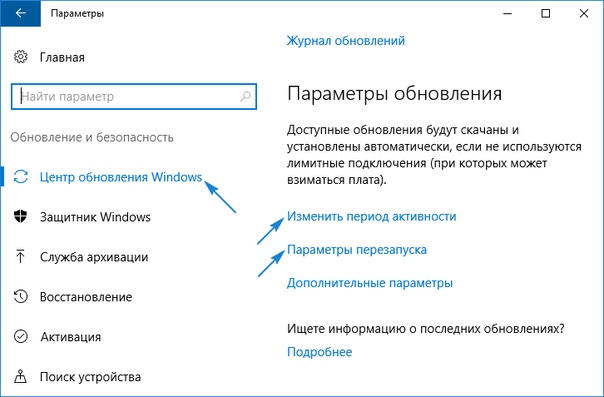 Используйте команду «slmgr / ipk yourlicensekey», чтобы установить лицензионный ключ (yourlicensekey — это ключ активации, соответствующий вашей версии Windows).Ниже приведен список ключей корпоративной лицензии Windows 10.
Используйте команду «slmgr / ipk yourlicensekey», чтобы установить лицензионный ключ (yourlicensekey — это ключ активации, соответствующий вашей версии Windows).Ниже приведен список ключей корпоративной лицензии Windows 10.
Как я могу активировать Windows 10 без ключа продукта 2021?
KMSPico — еще одно программное обеспечение, которое работает так же, как инструменты Windows. Он также позволяет активировать Windows 10 без использования ключа продукта.
…
Активируйте Windows 10 с помощью KMSPico
- Загрузите программное обеспечение и установите программное обеспечение. …
- Теперь откройте программу и нажмите красную кнопку, чтобы начать процесс активации.
26 янв. 2021 г.
Является ли Windows 10 незаконной без активации?
Хотя установка Windows без лицензии не является незаконной, активация ее другими способами без официально приобретенного ключа продукта является незаконной. … Перейдите в настройки, чтобы активировать водяной знак Windows »в правом нижнем углу рабочего стола при работе с Windows 10 без активации.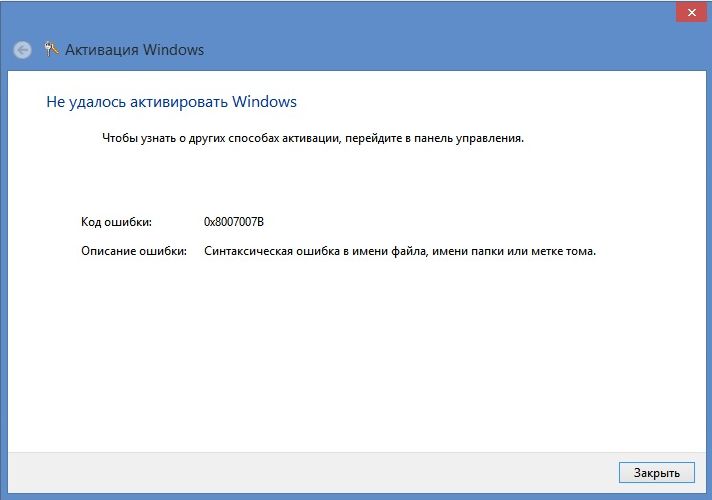
Что произойдет, если Windows не активирована?
В настройках появится уведомление «Windows не активирована, активировать Windows сейчас».Вы не сможете изменить обои, цвета акцента, темы, экран блокировки и т. Д. Все, что связано с персонализацией, будет неактивным или недоступным. Некоторые приложения и функции перестанут работать.
Как активировать Windows 10 без программного обеспечения, активировать Windows, перейти в Настройки, чтобы активировать исправление сейчас?
Для активации Windows 10 вам понадобится цифровая лицензия или ключ продукта. Если вы готовы к активации, выберите «Открыть активацию» в настройках. Щелкните Изменить ключ продукта, чтобы ввести ключ продукта Windows 10.Если на вашем устройстве ранее была активирована Windows 10, ваша копия Windows 10 должна быть активирована автоматически.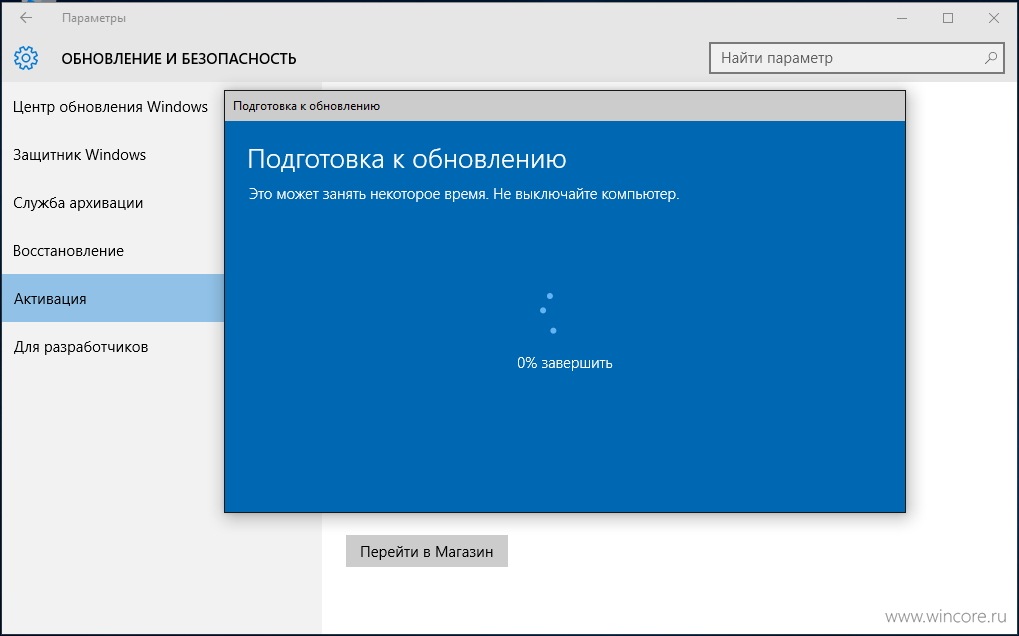
Что произойдет, если Windows 10 не активирована?
Ограничения незарегистрированной версии:
Итак, что на самом деле произойдет, если вы не активируете свою Win 10? Действительно, ничего ужасного не происходит. Практически никакая функциональность системы не будет нарушена. Единственное, что в таком случае будет недоступно, — это персонализация.
Зачем активировать Windows?
Лицензионные ключи Windows 10 могут быть дорогими для некоторых, поэтому я бы рекомендовал вам купить розничную лицензию.Затем вы можете передать его. Вы должны активировать Windows 10 на своем компьютере для получения функций, обновлений, исправлений ошибок и исправлений безопасности.
Почему моя Windows 10 внезапно не активируется?
Если ваша подлинная и активированная Windows 10 также внезапно не активировалась, не паникуйте. Просто игнорируйте сообщение об активации. … Когда серверы активации Microsoft снова станут доступны, сообщение об ошибке исчезнет, и ваша копия Windows 10 будет активирована автоматически.
Почему мой компьютер сообщает, что мне нужно активировать Windows?
Если вы откроете Настройки Windows> Обновление и безопасность> Активация, вы можете увидеть сообщение — Windows активирована.Но чуть ниже вы можете увидеть сообщение «Активировать Windows» с двумя кнопками, одна из которых просит вас активировать копию ОС с помощью существующего ключа продукта, а другая — с просьбой изменить ключ продукта.
Как получить ключ продукта Windows 10?
Приобрести лицензию на Windows 10
Если у вас нет цифровой лицензии или ключа продукта, вы можете приобрести цифровую лицензию на Windows 10 после завершения установки. Вот как это сделать: нажмите кнопку «Пуск». Выберите «Настройки»> «Обновление и безопасность»> «Активация».
Почему Windows 10 такая дорогая?
Потому что Microsoft хочет, чтобы пользователи перешли на Linux (или, в конечном итоге, на MacOS, но в меньшей степени ;-)). … Как пользователи Windows, мы надоедливые люди, которые просят поддержки и новых функций для наших компьютеров с Windows. Таким образом, им приходится платить очень дорогим разработчикам и службам поддержки за то, что в конечном итоге они почти не получают прибыли.
Как активировать Windows в Windows 10?
Установите и войдите в Windows 10 со связанной учетной записью Microsoft.Нажмите клавишу Windows, затем перейдите в «Настройки»> «Обновление и безопасность»> «Активация». Если Windows не активирована, выполните поиск и нажмите «Устранение неполадок». В новом окне выберите «Активировать Windows», а затем «Активировать».
Как активировать Windows 10 Pro бесплатно (без ключа продукта) в 2021 году
Как активировать Windows 10 Pro бесплатно (программное обеспечение не требуется) , В этой статье я покажу вам, как активировать Windows 10 Pro бесплатно без какого-либо дополнительного программного обеспечения.Просто выполните несколько простых шагов, и вы сможете активировать Windows 10 Pro. сначала давайте получим некоторую информацию о Windows 10 и других ее версиях, а затем сравним Windows 10 Pro с Windows 10 Home, которая является другой версией Windows 10. активируйте Windows 10 Pro
Между тем, Windows 10 — это операционная система для персональных компьютеров, разработанная и произведенная Microsoft и пришедшая на смену Windows 8.1. кроме того, Windows 10 имеет двенадцать редакций, все с разными функциями. на самом деле примечательны все Windows 10 Pro и Windows 10 Home.Между тем, Windows 10 Домашняя является базовым вариантом Windows 10 и в основном предназначена для использования на ПК, планшетах и ПК 2-в-1, а Windows 10 Pro имеет все функции Windows 10. Но в ней есть некоторые дополнительные возможности. функции для бизнес-среды. Например, шкафчик бит и удаленный рабочий стол.
Особенности Windows 10 Pro
Windows 10 Pro имеет больше функций, чем Windows 7 и 8.1. Итак, вот особенности Windows 10 Pro. эти функции в основном предназначены для бизнес-сред.
- BitLocker
- Подключение к удаленному рабочему столу
- Центр обновления Windows для бизнеса
- Hyper-V
- Управление политикой группы
- Надежная загрузка
- Разрешенный доступ
Также читают:
Как активировать Office 365 профессиональный плюс бесплатно
Как активировать Windows 11 бесплатно
Основные отличия Windows 10 Pro от Home
Между тем, обе версии Windows 10 (Pro и Home) предоставляют аналогичные функции.Но, с другой стороны, Windows 10 Pro поставляется с некоторыми новыми функциями, которые на самом деле предназначены для бизнес-сред. Однако это не означает, что Windows 10 Pro лучше, чем версия Home. Вот основные отличия в таблице ниже. активировать Windows 10 Pro
| Характеристики | Windows 10 Домашняя | Windows 10 Профессиональная |
| Управление политикой группы | № | Есть |
| BitLocker | № | Есть |
| Hyper-V | № | Есть |
| Удаленный рабочий стол | № | Есть |
| Назначенный доступ | № | Есть |
| Создание домена (рабочая сеть) и присоединение к нему | № | Есть |
| Режим предприятия Internet Explorer | № | Есть |
| Надежная загрузка | № | Есть |
| Центр обновления Windows для бизнеса | № | Есть |
| Магазин Windows для бизнеса | № | Есть |
| Максимально поддерживаемое ОЗУ | 128 ГБ (гигабайт) | 2 ТБ (терабайт) |
Общие функции Windows 10 Pro и Windows 10 Home
Однако между двумя версиями Windows 10 нет большой разницы.вот общие функции Windows 10 Pro и Windows 10 Home в таблице ниже. активировать Windows 10 Pro
Подробнее: Как активировать Windows 10 Home без ключа продукта бесплатно
| Характеристики | Windows 10 Домашняя | Windows 10 Профессиональная |
| Меню Пуск | Есть | Есть |
| Кортана | Есть | Есть |
| Экономия заряда батареи | Есть | Есть |
| Центр обновления Windows | Есть | Есть |
| Windows Hello | Есть | Есть |
| Виртуальные рабочие столы | Есть | Есть |
| Snap Assist | Есть | Есть |
| Континуум | Есть | Есть |
| Microsoft Edge | Есть | Есть |
| Шифрование устройства | Есть | Есть |
| Microsoft Passport | Есть | Есть |
Как долго вы сможете использовать Windows без активации?
Вы когда-нибудь задумывались, как долго можно использовать Windows 10 без ключа продукта или активации? Простой ответ заключается в том, что вы можете использовать его бесконечно долго, но некоторые функции в конечном итоге будут отключены.Прошли те времена, когда Microsoft требовала от клиентов покупать лицензию и перезагружать свои компьютеры каждые два часа, если истек льготный период для активации.
В отличие от предыдущих версий Windows, Windows 10 не требует ввода ключа продукта в процессе установки. Вы увидите кнопку с надписью «Пропустить сейчас». После установки вы сможете использовать Windows 10 без ограничений в течение следующих 30 дней.
Вот краткое изложение ограничений, с которыми вы столкнетесь в этой ситуации :
- Водяной знак «Активировать Windows» останется в правом нижнем углу.
- Вы можете получать предупреждения от Windows, предлагающие активировать его. Не знаю, как часто это будет происходить, но будет заметно каждый день.
- В настройках вы увидите сообщение «Windows не активирована, активируйте Windows сейчас».
- Вы не сможете настроить обои, цвета акцента, темы, экран блокировки или другие параметры телефона. Параметры, связанные с персонализацией, будут неактивны или недоступны.
- Любые приложения и функционал придут в негодность.
- Хотя вы все еще можете получать обновления, в настоящее время ожидается, что Microsoft изменит свою стратегию в будущем.
Как активировать Windows 10 Pro?
Теперь с помощью этого метода активации вы можете активировать все Windows 10 версии . Итак, приступим к процедурам.
Шаг 1 . Щелкните здесь и скопируйте текстовый код активации Windows 10 .Шаг 2 . Откройте Блокнот и вставьте текст.Перейдите в File и нажмите Save option.
Сохранить
Шаг 3 . Введите имя файла , например, activatewindows10.cmd и нажмите сохранить . Сохраните его на рабочий стол.
Шаг 4 . Запустите командный файл от имени администратора и, если появится запрос, нажмите Да .
Запуск от имени администратора
Шаг 5 . Немного подождать. Активация Windows .
Активация Windows
Шаг 6 . Наконец, ваша Windows 10 успешно активирована.
Продукт успешно активирован
Как проверить, активирована ли Windows 10?
- Нажмите клавишу Win + I, чтобы открыть настройки .
- Щелкните Обновление и безопасность .
- Выберите Активация на левой боковой панели. Как видите, Windows 10 активирована .
Windows 10 активирована
Похожие сообщения:
Похожие запросы : как активировать ключ продукта Windows 10, как активировать Windows 10 бесплатно 2018, как активировать Windows 10 бесплатно 2019, как активировать Windows 10 с помощью cmd без ключа, как активировать Windows 10 без ключа
Заключение
Итак, эта статья была о том, как активировать Windows 10 pro без какого-либо программного обеспечения.с помощью этого метода вы можете бесплатно активировать все версии Windows 10. Если вы нашли этот контент полезным. Поделитесь им на Facebook , Twitter и LinkedIn . оставьте свои комментарии ниже, если у вас есть какие-либо мысли или вопросы.
2 способа активации Windows 10 БЕСПЛАТНО без дополнительного программного обеспечения
Как вы знаете, Microsoft уведомила, что Windows 10 является «последней версией Windows», и объяснила, что они будут сосредоточены на разработке мощных и новых функций под видом программного обеспечения обновления вместо создания новой версии.Это означает, что в будущем не будет Windows 11 или 12 (*). Так что, если вы думаете об обновлении, это лучшее время для его получения.
(*) Новое обновление: ожидаемый выпуск версии 11 будет выпущен в конце 2021 года. Пожалуйста, прочтите этот пост для получения дополнительной информации.
Бесплатное обновление до Windows 10
Представитель Microsoft подтвердил, что Windows 10 является бесплатным обновлением для всех клиентов, использующих подлинную копию Windows 7 или выше. Но это предложение официально истекает в пятницу, так что не стесняйтесь владеть им, пока не стало слишком поздно.Ваше время уходит. После 29 июля обновление будет стоить до 119 долларов США для версии Home или 199 долларов США для версии Professional. Лично этой суммы достаточно, чтобы оплатить аренду в этом месяце, поэтому у меня нет причин отрицать это.
При обновлении до Windows 10
«Не выполняйте обновление до Windows 10». Кажется, что это противоречит приведенному выше анализу, но это заявление экспертов по безопасности. Они заявили, что Microsoft нарушает конфиденциальность пользователей, собирая их личную информацию, такую как пол, возраст, хобби и интернет-привычки… без вашего разрешения.Параметры, связанные с отправкой отзывов и данных в Microsoft, были включены автоматически с момента успешной установки Windows 10, поэтому большинство людей о них не знают. Однако вы можете легко отключить их в настройках / конфиденциальности.
Установите Windows 10 с использованием файла ISO вместо обновления
Вы можете получить последнюю версию Windows 10 Professional здесь, если у вас ее еще нет. Если вы когда-либо ранее устанавливали какие-либо версии Windows, я уверен, что у вас не возникнет проблем с началом работы с Windows 10.Если вы хотите установить его с USB-накопителя, посмотрите видео «Как создать загрузочный USB-накопитель». Ниже приведены подробные инструкции по установке Windows 10.
Обновление до Windows 10 с помощью видеоинструкций из файла ISO
Активация Windows 10 без использования какого-либо программного обеспечения
Windows 10 не активированаЕсли вы используете другую версию Windows, перейдите в категорию ОС Windows и выберите подходящую статью.
Метод 1: активация вручную
Легальный способ использования Windows 10 БЕСПЛАТНО с лицензией KMS
Теперь еще раз проверьте статус активации.
Windows 10 успешно активированаМетод 2: Использование командного файла
Этот способ больше не рекомендуется из-за нового обновления Microsoft.
Шаг 1: Скопируйте приведенный ниже код в новый текстовый документ.
@ эхо выкл.
title Активируйте Windows 10 (ВСЕ версии) БЕСПЛАТНО - MSGuides.com & cls & echo ==================================== ================================================= и эхо #Project: БЕСПЛАТНАЯ активация программных продуктов Microsoft без дополнительного ПО и эхо ====================================== =============================================== и эхо.& echo # Поддерживаемые продукты: & echo - Windows 10 Home & echo - Windows 10 Professional & echo - Windows 10 Education & echo - Windows 10 Enterprise & echo. & echo. & echo ======================== ================================================== == & echo Активация Windows ... & cscript // nologo slmgr.vbs / ckms> nul & cscript // nologo slmgr.vbs / upk> nul & cscript // nologo slmgr.vbs / cpky> nul & set i = 1 & wmic os | findstr / I "предприятие"> nul
если% errorlevel% EQU 0 (cscript // nologo slmgr.vbs / ipk NPPR9-FWDCX-D2C8J-H872K-2YT43> nul || cscript // nologo slmgr.vbs / ipk DPh3V-TTNVB-4X9Q3-TJR4H-KHJW4> nul || cscript // nologo slmgr.WVbs -6MDM3-9PT4T-4M68B> nul || cscript // nologo slmgr.vbs / ipk 44RPN-FTY23-9VTTB-MP9BX-T84FV> nul || cscript // nologo slmgr.vbs / ipk WNMTR-4C88C-JK9TYV2 > nul || cscript // nologo slmgr.vbs / ipk 2F77B-TNFGY-69QQF-B8YKP-D69TJ> nul || cscript // nologo slmgr.vbs / ipk DCPHK-NFMTC-H88MJ-PFHPY-QJ4BJscript | / nologo slmgr.vbs / ipk QFFDN-GRT3P-VKWWX-X7T3R-8B639> nul || cscript // nologo slmgr.vbs / ipk M7XTQ-FN8P6-TTKYV-9D4CC-J462D> nul || cscript // nologo slmgr.vbs / ipk 92NFX-8DJQP-P6BBQ-THF9C-7CG2H> nul & goto skms) else wmic os | findstr / I "home"> nul
if% errorlevel% EQU 0 (cscript // nologo slmgr.vbs / ipk TX9XD-98N7V-6WMQ6-BX7FG-H8Q99> nul || cscript // nologo slmgr.vbs / ipk 3KHY7-WNT83-DGQKR-F7HPR> n-844 | | cscript // nologo slmgr.vbs / ipk 7HNRX-D7KGG-3K4RQ-4WPJ4-YTDFH> nul || cscript // nologo slmgr.vbs / ipk PVMJN-6DFY6-9CCP6-7BKTT-D3WVR else wmicTT-D3WVR skms> nul & go) findstr / I "education"> nul
если% errorlevel% EQU 0 (cscript // nologo slmgr.vbs / ipk NW6C2-QMPVW-D7KKK-3GKT6-VCFB2> nul || cscript // nologo slmgr.vbs / ipk 2Wh5N-8QGBV-h32JP-CT43Q-MDWWJ> nul & goto skms) else wmic os | findstr / I "10 pro"> нет
если% errorlevel% EQU 0 (cscript // nologo slmgr.vbs / ipk W269N-WFGWX-YVC9B-4J6C9-T83GX> nul || cscript // nologo slmgr.vbs / ipk Mh47W-N47XK-V7XM9-C7227> nulQ | | cscript // nologo slmgr.vbs / ipk NRG8B-VKK3Q-CXVCJ-9G2XF-6Q84J> nul || cscript // nologo slmgr.vbs / ipk 9FNHH-K3HBT-3W4TD-6383H-6XYWFscript> nul | .vbs / ipk 6TP4R-GNPTD-KYYHQ-7B7DP-J447Y> nul || cscript // nologo slmgr.vbs / ipk YVWGF-BXNMC-HTQYQ-CPQ99-66QFC> nul & goto skms) else (goto не поддерживается)
: skms
если% i% GTR 10 перейти к занятому
если% i% EQU 1 устанавливает KMS = kms7.MSGuides.com
если% i% EQU 2 устанавливает KMS = s8.now.im
если% i% EQU 3 устанавливает KMS = s9.now.im
если% i% GTR 3 goto ato
cscript // nologo slmgr.vbs / skms% KMS%: 1688> nul
: ato
эхо ================================================= =========================== & echo. & echo. & cscript // nologo slmgr.vbs / ato | find / i "успешно" && (echo.& эхо ================================================= =========================== & echo. & echo # Мой официальный блог: MSGuides.com & echo. & echo # Как это работает: bit.ly/kms -server & echo. & echo # Пожалуйста, не стесняйтесь обращаться ко мне по адресу [email protected], если у вас есть вопросы или проблемы. & echo. & echo # Пожалуйста, подумайте о поддержке этого проекта: donate.msguides.com & echo # Ваша поддержка помогает мне сохранить мои серверы, работающие круглосуточно и без выходных! & echo. & echo ========================================= =================================== & choice / n / c YN / m "Хотите посетить мой блог [Д, Н]? " & если уровень ошибки 2 выйти) || (echo Не удалось подключиться к моему серверу KMS! Попытка подключиться к другому... & echo Подождите ... & echo. & эхо. & set / a i + = 1 & goto skms)
проводник "http://MSGuides.com" и перейти к остановке
:не поддерживается
эхо ================================================= =========================== & echo. & echo К сожалению, ваша версия не поддерживается. & echo. & goto halt
:занятый
эхо ================================================= =========================== & echo. & echo К сожалению, сервер занят и не может ответить на ваш запрос. Пожалуйста, попробуйте еще раз. & Echo.: остановка
pause> nul Создайте новый текстовый документ.
Создайте новый текстовый документШаг 2: Вставьте код в текстовый файл. Затем сохраните его как пакетный файл (с именем «1click.cmd»).
Сохраните текстовый файл Задайте имя командного файлаШаг 3: Запустите командный файл от имени администратора.
Запустить пакетный сценарий с правами администратораПодождите минуту.
Пакетный сценарий обрабатываетсяГотово!
Ваша Windows активированаПримечание: Если вы, ребята, трижды видите одно и то же сообщение об ошибке, в котором говорится, что подключение к серверу KMS было неудачным, прочтите этот пост.
Еще раз проверьте статус активации.
Проверить статус активации Windows 10Windows — Как активировать Windows 10 Pro на ноутбуке с Windows 10 Home — iTecTec
У меня есть ноутбук с предустановленной Windows 10 Home. Но вместо этого мне нужна более многофункциональная версия Pro. У меня есть доступ к программе Microsoft DreamSpark через коллаж. Итак, я заказал новый лицензионный ключ для «Multiple Edition». Предполагается, что это пакет Home и Pro в одном файле ISO, но лицензионный ключ активирует только более многофункциональную версию Pro. Согласно ветке форума на tenforums.com.
Я выполнил чистую установку, используя предоставленный файл ISO. Но установщик никогда не запрашивал лицензионный ключ? Я получил 25-значный ключ от DreamSpark. После того, как установка была завершена и я подключился к сети, кажется, что она была активирована и лицензирована для «Пользователя Windows»? Но установленная редакция по-прежнему просто «Домашняя»?
Как мне активировать версию Windows 10 Pro на этом ноутбуке с Windows 10 Home?
Текущая установленная версия Windows — 1607, сборка 14393.0. Это точно не та сборка, которая идет в комплекте с ноутбуком. На ПК было установлено обновление Th2 (некоторая сборка 10.0.10240.x). Это означает, что установка прошла успешно, но эта активация представляет собой загадку.
Обновление 1:
В любой нормальной операционной системе решение, предоставленное Тимми, должно быть правильным решением. И это правильный путь, за исключением того факта, что он не работает должным образом. Но это проблема Microsoft и самой Windows.
Я следовал инструкциям Тимми.За исключением того, что я использовал не ссылку «Перейти в магазин», а ссылку «Изменить ключ продукта». Но это не должно иметь значения, поскольку обе ссылки ведут к одному и тому же запросу «Введите ключ продукта».
Похоже, это работает. Представитель службы поддержки Microsoft даже подтвердил, что мой ключ Pro действительно был активирован. Компьютер перезагрузился, и на экране появилось сообщение об обновлении. Так что все было хорошо … за исключением того факта, что программа установки обновления с Home до Pro, похоже, не работает, потому что она не смогла должным образом включить все функции и преимущества Pro.Это позволило включить только некоторые из них.
Одной из функций, которую не удалось включить, является оснастка lusrmgr . Кажется, это наводит на мысль, что я использую Windows 10 Home edition.
Эту оснастку нельзя использовать с данным выпуском Windows 10. Для управления учетными записями пользователей
на этом компьютере используйте инструмент «Учетные записи пользователей» на панели управления
.
Хотя Microsoft подтвердила, что версия Pro была активирована, и я видел, как какой-то установщик обновлений перезагружал мой компьютер.Но, видимо, у этого установщика есть проблемы.
Поэтому мне придется использовать метод / установщик чистой установки (WinPE). Но для этого мне нужен способ запретить установщику автоматически читать мой встроенный ключ UEFI и настраивать домашнюю версию во время установки. Мне нужен метод переопределения для этой автоматизации. Мне нужен способ вручную предоставить программе установки ключ Pro до начала установки. Метод, предложенный Даниэлем, кажется многообещающим. Я отправлю ответ, если это сработает.
Обновление 2:
По сути, первый ответ, который дал Тимми, является правильным решением моего вопроса.Если бы не преграды из-за глючного программного обеспечения Microsoft!
Итак, мой первоначальный вопрос превратился как минимум в две отдельные проблемы.
- Почему
lusrmgr.mscвсе еще недоступен теперь, когда у меня
успешно активирована версия Pro? - Как запретить методу чистой установки (WinPE) использовать встроенный ключ
на моем ПК для установки или как заставить его запрашивать у меня
ключ?
Я отправлю ответ, если и когда преодолею эти проклятые препятствия.Я не могу дождаться, когда Microsoft вытащит голову из облака и исправит программу установки обновления Home to Pro. Так что возможность ответить на мой второй вопрос здесь кажется лучшим способом правильно настроить версию Pro на этом ПК.
Как всегда, метод чистой установки показал себя наилучшим образом при полной и успешной установке, настройке и активации Windows. Мне просто хотелось бы, чтобы в Windows 10 не было такой автоматизации, когда пользователь практически не контролировал этот процесс.Он основывает свои решения на множестве предсказаний, пытаясь перехитрить человека, сидящего перед экраном. Поскольку это просто глупый компьютер, он не понимает выбора или предпочтений пользователя. Я думаю, что знаю свой компьютер лучше, чем Microsoft и Windows вместе взятые. Не говоря уже о моих личных предпочтениях и выборе. Никто не знает этого лучше меня.
Обновление 3: вторая установка
Я выполнил еще одну чистую установку. Служба поддержки Microsoft попросила меня это сделать.Я задокументировал весь процесс для дальнейшего использования.
Как я объяснял ранее, этот компьютер поставляется с Windows 10 Home, предустановленной Asus. Так что это был OEM-продукт с небольшими раздуваемыми программами. Я использовал ISO-файл, на который я получил ссылку из магазина DreamSpark и Rufus 2.10, чтобы создать загрузочную флешку.
Файл был:
en_windows_10_multiple_editions_version_1607_updated_jul_2016_x64_dvd_87.iso
Это установило Windows 10 Home и автоматически активировалось в процессе установки.Этот компьютер является ноутбуком, и для подключения у него есть только Wi-Fi. А также! Я не подключился к точке доступа Wi-Fi во время настройки. Так что шансов на активацию через Интернет у него не было. Установщик должен использовать предварительно активированный ключ, встроенный в машину.
Представитель службы поддержки Microsoft использовал удаленный сеанс на моем ПК, чтобы попытаться решить любые проблемы с включением функций Pro. Все попытки не увенчались успехом, поэтому они попросили меня выполнить чистую установку. Опять таки?! Я послушался и сделал еще одну установку.
Мне дали ссылку для загрузки последней версии ISO-файла сборки Windows 10.
Файл был:
Win10_1607_English_x64.iso
Я снова использовал Rufus 2.10, чтобы подготовить флешку. Установка снова завершилась, и снова у меня была Windows 10 Home вместо Pro. Как я и подозревал, установщик взял встроенный ключ Windows 10 Home и настроил версию Home. Не удалось запросить ключ, как и в прошлый раз.
Я попытался выполнить обновление с Home до Pro, выполнив те же действия, и снова установщик обновления не смог включить все функции Pro.Но активация Windows 10 Pro прошла нормально, как и в прошлый раз.
Итак, я установил чистую Windows 10 Home не один раз, а 2 раза, так как я оставил раздутую OEM-версию Windows, которая шла вместе с компьютером. Я использовал 2 разных официальных файла Microsoft ISO, оба с одинаковым результатом. Я также форматировал разделы Windows оба раза. Я создал схему разбиения на разделы при первом запуске и повторно использовал существующие разделы при втором запуске вместо того, чтобы заново создавать разделы. Но я обязательно отформатировал целевой раздел, на котором я установил Windows.
Windows 10 Home clean установлена и активирована:
Вы можете видеть, что в конце идентификатора продукта написано «OEM». Итак, да, установщик действительно использовал встроенный ключ для установки… снова.
После полууспешного обновления Home to Pro:
В конце идентификатора продукта написано «AA338».Эта активация не использовала OEM-ключ.
Обновление 4:
Я попытался отключить безопасную загрузку и выполнить чистую установку с использованием образа Win10_1607_English_x64.iso без каких-либо изменений.
В некоторых системах отключение безопасной загрузки не позволяет программе установки Windows прочитать встроенный ключ. На моем ПК это не сработало. Windows 10 Home была установлена, как и в прошлый раз.Мне не предлагалось ввести ключ, что было ожидаемым поведением.
Обновление 5:
Я успешно установил Windows 10 Pro с помощью уловки ei.cfg . Судя по всему, этот старый добрый трюк все еще работает, и это здорово. Он работает независимо от того, включена ли безопасная загрузка.
Как найти ключ продукта Windows 10
- Ваш ключ продукта Windows 10 служит доказательством того, что вы действительно владеете Windows 10.
- Вы можете найти ключ продукта Windows 10 через командную строку или проверив упаковку.
- Возможно, вам потребуется предоставить ключ продукта при обновлении Windows или устранении неполадок.
- Посетите техническую библиотеку Insider, чтобы узнать больше.
Windows 10 устанавливается тысячи раз в день на новые и старые компьютеры. Но без квитанции, как доказать, что вы действительно являетесь владельцем Windows?
Вот здесь и вступает ваш ключ продукта. Ключ продукта Windows 10 — это специальная квитанция, которая показывает, что у вас есть «активированная» копия Windows.У каждого компьютера с Windows есть собственный уникальный 25-значный ключ продукта, который имеет следующий формат: XXXXX-XXXXX-XXXXX-XXXXX-XXXXX.
Ключ продукта важен по нескольким причинам. Если вам когда-нибудь понадобится переустановить Windows, вам может потребоваться ввести ее. То же самое касается крупных обновлений, таких как обновление с Windows 10 до Windows 11.
Примечание: Вы все еще можете использовать Windows без ключа, но у нее будут некоторые раздражающие функции DRM.
Вот как найти ключ продукта, а также узнать, есть ли у вас цифровая лицензия.
Сравнение ключа продукта Windows 10 с цифровой лицензиейКаждый компьютер имеет ключ продукта. Но если вы получили Windows 10, обновив Windows 7 или 8.1, или купив ее через приложение Windows Store, у вас также есть «цифровая лицензия».
Эта цифровая лицензия служит тем же целям, что и ключ продукта. Более того, он встроен в ОС — это означает, что если вам нужно переустановить или обновить Windows, вам не нужно будет вводить его.
Если у вас цифровая лицензия, когда Windows запросит у вас ключ продукта, нажмите Сделать позже , чтобы пропустить этот шаг.Если вы подключитесь к Интернету в какой-то момент позже, вас больше не спросят об этом.
Чтобы проверить, есть ли у вас цифровая лицензия:
- Нажмите , клавишу Windows + I , чтобы открыть приложение «Настройки».
- Щелкните Обновление и безопасность , а затем Активация на левой боковой панели.
- Если у вас цифровая лицензия, рядом с Активация будет указано, что Windows активирована с цифровой лицензией или Windows активирована с цифровой лицензией, связанной с вашей учетной записью Microsoft .
Если вы купили цифровую копию Windows 10 в интернет-магазине Microsoft, а не в приложении Windows Store, ваш ключ продукта будет включен в электронное письмо с подтверждением, которое вы получите после оплаты.
Как найти ключ продукта Windows 10 с помощью командной строки или PowerShellСамый простой способ найти ключ продукта — использовать командную строку или приложение PowerShell.
1. Щелкните правой кнопкой мыши значок Windows в нижнем левом углу экрана и в появившемся меню выберите Командная строка (администратор) или Windows PowerShell (администратор) .
2. Во всплывающем окне с вопросом, разрешено ли приложению вносить изменения в ваше устройство, щелкните Да .
3. Теперь вам нужно ввести код. Введите или скопируйте его (с учетом регистра) и нажмите Enter:
wmic path SoftwareLicensingService get OA3xOriginalProductKey
Появившийся 25-значный код — это ваш ключ продукта.
Ключ продукта состоит из 25 символов.Уильям Антонелли / Инсайдер Как найти ключ продукта Windows 10 на физической упаковкеЕсли вы купили компьютер или копию Windows 10 в магазине, вы найдете ключ продукта на упаковке.
Вы можете найти его в нескольких возможных местах.
- На корпусе вашего компьютера может быть наклейка «Сертификат подлинности» с напечатанным на ней ключом продукта.Однако не все производители ПК наклеивают на компьютер наклейки.
- На упаковке компьютера может быть наклейка с сертификатом подлинности с ключом продукта.
- Если вы только что купили Windows 10, ключ продукта должен быть напечатан на карточке или этикетке внутри упаковки Windows 10.
Если вы не можете найти ключ продукта, обратитесь за помощью к производителю компьютера.
Уильям Антонелли
Редактор и штатный писатель Технического справочника
Дэйв Джонсон
Писатель-фрилансер
Что произойдет, если не активировать Windows 10? (Разъяснено
Отказ от ответственности: этот пост может содержать партнерские ссылки, что означает, что мы получаем небольшую комиссию, если вы совершаете покупку по нашим ссылкам бесплатно для вас.Для получения дополнительной информации посетите нашу страницу отказа от ответственности.
Как и многие другие программные продукты, Windows также подвержена пиратству. Поэтому Microsoft представила активацию Windows в качестве механизма защиты, чтобы гарантировать, что на всех персональных компьютерах под управлением Windows работает только подлинная версия. Но что делать, если вы не активируете окна?
Отсутствие активации Windows не повлияет на вашу способность использовать программное обеспечение. Фактически, единственная разница между активированной и неактивированной операционной системой Windows — это возможность настраивать внешний вид вашего пользовательского интерфейса.
Windows очень настойчивая и часто просит вас активировать ваши окна, если она не была активирована. Поэтому вы можете задаться вопросом, есть ли какие-либо существенные недостатки в том, что не активирует операционную систему Windows.
Что произойдет, если вы не активируете Windows 10?
Поскольку Windows — одна из самых популярных операционных систем в мире, она часто становится жертвой пиратства. Итак, Microsoft придумала решение этой проблемы. Ответ пришел в виде ключа активации.
После установки Windows на компьютер вам будет предложено ввести ключ активации.
Ключ активации, иначе известный как ключ продукта, представляет собой комбинацию из 25 уникальных серий номеров, которые могут активировать продукты Windows. Как только вы введете правильный ключ, ваша версия Windows будет полностью разблокирована для вашего устройства.
Microsoft использовала для выхода из строя Windows через определенный период с Windows XP и Vista, если Windows не была активирована вовремя. Идея заключалась в том, чтобы удалить с рынка всех пользователей пиратского копирования.
Но затем Microsoft быстро поняла, что им лучше позволить людям использовать неактивированные окна, пока они используют другие службы Windows. Таким образом, они по-прежнему могут зарабатывать деньги на нелицензионных копиях Windows. Итак, начиная с Windows 10, Microsoft была гораздо более щедрой в использовании своего программного обеспечения.
В наши дни очень маленькие штрафы за то, что не активируют окна на вашем персональном компьютере . Единственная функция, которой вы лишены, — это возможность настраивать такие параметры, как панель задач, значки цветов акцента и т. Д.
Если настройка не важна для вас, других недостатков от отказа от активации Windows практически нет.
Еще одна вещь, о которой следует помнить, — это то, что неактивированная операционная система Windows всегда будет иметь постоянный водяной знак в правом нижнем углу экрана, предлагающий вам активировать Windows.
Не только это, но и Windows будет постоянно напоминать вам, что вы еще не активировали программное обеспечение. Это могло сильно раздражать.
Таким образом, если настройка важна для вас и вам не нравится, когда вас постоянно преследуют водяные знаки и напоминания, лучше всего заплатить за ключ активации и запустить подлинную версию.
Теперь при установке Windows ваш компьютер будет регулярно настаивать на активации в течение 30 дней. Но что может случиться, если вы этого не сделаете?
Что произойдет, если вы не активируете Windows 10 через 30 дней?
При установке новой копии Windows вам будет предоставлена 30-дневная бесплатная пробная версия продукта Windows, который вы используете.
В течение 30-дневного пробного периода вы сможете использовать все доступные функции без каких-либо ограничений. Вам будут доступны все возможности Windows.
Даже если вы установили неавторизованную или незаконную копию Windows 10, у вас все равно будет возможность купить ключ активации продукта и активировать свою операционную систему. Обновления программного обеспечения и персонализация пользовательского интерфейса также будут доступны вам в течение первых 30 дней после установки.
Однако, если пройдет 30 дней, а вы все еще не активируете Windows, все ваши настройки исчезнут. Вас встретит очень общая версия Windows, в которой операционная система принимает стандартный вид после отмены всей вашей персонализации.
Также появится водяной знак, говорящий вам активировать Windows на вашем компьютере. Вы также будете получать напоминания с просьбой активировать Windows по истечении 30 дней.
Ваши персональные настройки также будут деактивированы, и у вас не будет возможности получить к ним доступ.
Недостатки того, что Windows не активируется через 30 дней, не так уж велики, но может показаться немного неудобным и неудобным в использовании из-за отсутствия контроля над внешним видом вашего компьютера.
Поскольку ясно, что вы можете использовать Windows без активации более 30 дней, вы можете задаться вопросом, сможете ли вы вообще не активировать Windows.
Как долго вы можете использовать Windows 10 без активации?
Раньше, когда 30-дневный пробный период заканчивался с такими версиями Windows, как XP и Vista, операционная система переходила в режим ограниченной функциональности (сокращенно RFM).
В этом режиме вы будете лишены игр для Windows и доступа к Aero Glass, ReadyBoost и BitLocker, которые считаются дополнительными функциями.
Но с Windows 10 Microsoft выбрала гораздо более снисходительный подход. Вы не только не потеряете доступ к каким-либо необходимым функциям, которые предлагает окно, но и буквально не ограничиваетесь по времени для активации Windows.
Если вы вообще не хотите активировать Windows на своем персональном компьютере, вы все равно можете получить к нему доступ столько, сколько захотите. Другими словами, вам не помешают использовать Windows, даже если вы решите никогда не активировать программное обеспечение.
Я знаю, что со стороны Microsoft кажется плохой идеей разрешать пользователям продолжать использовать Windows без ключа активации.Но, честно говоря, для них это имеет наибольший смысл с точки зрения бизнеса.
Windows не может полностью предотвратить пиратство. Поэтому их следующий лучший подход — позволить неавторизованным пользователям быть частью их пользовательской базы и продавать им другие службы Microsoft, такие как Microsoft Office. Таким образом, они по-прежнему могут зарабатывать деньги на неавторизованных пользователях, даже если они решат не платить за ключ активации.
Установить неавторизованную копию Windows на ваш компьютер может быть легко, но очень сложно активировать ее без получения легитимного ключа.Microsoft проделала отличную работу по предотвращению обхода ключа активации и доступа к полной версии Windows.
Является ли активация Windows 10 постоянной?
Если вы обновились до Windows 10 с помощью бесплатного обновления или приобрели и загрузили копию в магазине, вы можете загружать и устанавливать активированную версию Windows 10 на этот конкретный компьютер столько раз, сколько хотите, на основании цифровых прав.
Эта активация является постоянной, и приобретенная вами копия Windows принадлежит вам.
Но перед установкой Windows 10 убедитесь, что текущее программное обеспечение, на котором работает ваш компьютер, также обновлено. Для этого нажмите кнопку «Пуск» Windows, затем перейдите в «Настройки»> «Обновление и безопасность»> «Активация». Если Windows не активирована, свяжитесь с Microsoft, нажав здесь.
Теперь, если вы не знаете, какую версию вы используете, или если ваша Windows постоянно активирована или нет, выполните следующие действия, чтобы узнать:
- Нажмите «Пуск» и введите командную строку.
- Введите: slmgr / xpr и нажмите Enter. Это скажет вам, какое программное обеспечение вы используете.
- Затем введите smlgr / dli и нажмите Enter. Это скажет вам, активирована ваша Windows или нет.
- Наконец, щелкните правой кнопкой мыши «Пуск» и нажмите «Выполнить». Введите: winver ok, и он сообщит вам, что у вас запущено, и постоянно ли оно активировано.
Сколько раз можно активировать Windows 10?
Учитывая, что вы заплатили за Windows один раз, вы сможете устанавливать Windows 10 столько раз, сколько захотите, при условии, что она находится на том же устройстве.Оплата ключа продукта и его однократная активация означает, что теперь вы являетесь владельцем этой копии Windows 10 в соответствии с цифровыми правами. Это означает, что вам не нужно повторно активировать Windows на вашем устройстве.
Однако, если вы хотите активировать Windows на другом устройстве, вам нужно будет купить другой ключ активации для другого устройства.
Невозможно перенести одну копию Windows 10 с одного компьютера на другой. Для каждого нового устройства необходимо иметь новый ключ продукта.
Другими словами, если вы хотите использовать Windows 10 на нескольких устройствах, вам нужно будет активировать Windows несколько раз. Однако, если вы хотите использовать только одно устройство, вы можете активировать Windows неограниченное количество раз, если вы заплатите за него один раз.
Если вы уже приобрели копию Windows 10 ранее, но при переустановке по-прежнему запрашивается ключ продукта, просто нажмите «Пропуск», и Windows 10 будет автоматически установлена на вашем компьютере.
На данном этапе активация Windows может показаться излишней, но отказ от покупки ключа продукта для компьютера имеет ряд недостатков.
Недостатки отсутствия активации Windows 10
Разница между авторизованной и несанкционированной установкой Windows 10 с годами значительно сократилась. Однако у отказа от активации Windows все же есть несколько недостатков. Вот некоторые из них:
1.0. Водяной знак «Активировать Windows»
В правом нижнем углу вашего ПК постоянно отображается водяной знак «Активировать Windows», если вы не активируете Windows. Этот водяной знак выглядит непривлекательно и позволяет другим людям, смотрящим на ваш экран, знать, что вы не активировали Windows.
Хотя это не является серьезной проблемой само по себе, было бы неудобно, если бы она появилась во время рабочей презентации или во время группового звонка, когда вам может потребоваться предоставить общий доступ к своему экрану. Люди могут думать о вас как о скряге или нахлебнике. Это не очень профессиональный вид.
2.0. Неспособность настроить компьютер
Отсутствие активации Windows блокирует все параметры настройки вашего ПК, и вы застрянете с использованием общей версии Windows, пока не активируете программное обеспечение.Вот список того, что нельзя настроить без активации Windows:
Фон
Вы не можете изменить фоновый рисунок без активации Windows.
Акцентные цвета
Windows предлагает множество акцентных цветов, которые вы не можете изменить.
Экран блокировки
Вы не можете изменить внешний вид экрана блокировки в неавторизованной версии.
шаблоны
В магазине Windows есть сотни тем, которые позволяют персонализировать ваш компьютер.Однако без активации их нельзя использовать.
Шрифты
Есть несколько вариантов шрифтов, но они будут вам недоступны.
Панель задач
Это то, с чем вы часто взаимодействуете в Windows. Без настройки пользоваться им может быть неудобно.
Заключение
Нет серьезного штрафа за то, что не активировала Windows 10. Однако вам придется смириться с неудобствами, связанными с непривлекательным водяным знаком и отсутствием персонализации.
Если вы решите приобрести ключ активации, приобретенная вами копия Windows будет вашей навсегда. Но вы также можете использовать Windows 10 без активации столько, сколько захотите.
Как перенести лицензию Windows 10 на другой компьютер
Каждый раз, когда вы получаете новый ноутбук или ПК, обычно на нем уже установлена и активирована Windows 10. Но если вы планируете построить собственный ПК, это может быть не так, и вам, возможно, придется выложить больше денег, чтобы купить подлинную лицензию Windows.
Если ваш новый компьютер заменяет старый, возможно, вы сможете перенести лицензию Windows 10 на новый компьютер и не платить за новую лицензию Windows 10. Сегодня мы рассмотрим, как настроить новый компьютер, перенеся лицензию на Windows 10.
Можно ли передать вашу лицензию на Windows 10?
Microsoft довольно строго соблюдает правила передачи лицензий, и, к сожалению, не все лицензии Windows 10 подлежат передаче.Вы можете передать лицензию Windows 10 только в том случае, если вы приобрели ее через розничный канал. Лицензии, распространяемые через OEM (производителя оригинального оборудования) и корпоративные пользователи, не подлежат передаче.
Каждая лицензия Windows 10 привязана к материнской плате компьютера. Поэтому, если вы попытаетесь использовать ключ продукта непередаваемой лицензии, сервер активации Windows не проверит вашу лицензию. Как только вы поймете, какой у вас тип лицензии Windows 10, вы сможете правильно определить, может ли ваша лицензия быть перенесена на другой компьютер.
Если на вашем ноутбуке или ПК была предустановлена Windows 10, то, вероятно, у вас есть OEM-лицензия. С другой стороны, если вы приобрели лицензию на Windows 10 в онлайн-магазине Microsoft Store или у авторизованного розничного продавца, у вас, скорее всего, есть розничная лицензия. Корпоративные лицензии распространяются среди крупных организаций, таких как образовательные учреждения, предприятия и правительства.
Подтвердите тип лицензии Windows 10
Если вы все еще не уверены в том, какая у вас лицензия на Windows 10, вы можете быстро проверить ее через командную строку:
- Найдите Командная строка в меню «Пуск», щелкните правой кнопкой мыши Best match и выберите Запуск от имени администратора .
- Введите следующую команду и нажмите Введите , после чего появится диалоговое окно с необходимой информацией.
slmgr -dli Если Windows Script Host заявляет, что у вас есть розничная лицензия, вы можете перенести свою лицензию на Windows 10 на другой компьютер. Однако, если у вас есть корпоративная лицензия или лицензия OEM, вам придется приобрести новую лицензию Windows 10 для нового ПК.
Связанный: Как получить Windows 10 бесплатно или дешево
Перенос лицензии Windows 10 с помощью ключа продукта
Для переноса лицензии Windows 10 с помощью ключа продукта необходимо деактивировать Windows на исходном ПК. Затем вы можете повторно активировать его на своем новом ПК, используя тот же ключ.
Чтобы деактивировать Windows 10 на исходном ПК и перенести лицензию на Windows 10 на новый ПК:
- Запишите существующий ключ продукта, щелкнув правой кнопкой мыши Этот компьютер и выбрав Свойства .Вы должны увидеть ключ продукта Windows 10 в разделе Активация Windows .
- Найдите Командная строка в меню «Пуск», щелкните правой кнопкой мыши Best match и выберите Запуск от имени администратора .
- Введите следующую команду и нажмите Введите , чтобы удалить или деактивировать ключ продукта на исходном ПК.
slmgr.vbs / upk - На новом ПК введите ключ продукта в процессе установки Windows 10 или активируйте Windows 10 через Настройки .
- Чтобы активировать Windows 10 через Настройки — , перейдите в Обновление и безопасность> Активация> Изменить ключ продукта .
Связано: что такое универсальные ключи продукта Windows 10? Вот как их использовать
После ввода ключа продукта Windows 10 автоматически активируется на новом ПК.Вы можете проверить, установлена ли Windows 10, выбрав Настройки > Обновление и безопасность> Активация .
Активируйте Windows 10 с помощью командной строки
Кроме того, вы также можете повторно активировать Windows 10 через командную строку :
- Запустите командную строку , как описано выше.
- Введите следующую команду и нажмите Введите , чтобы активировать лицензию.
slmgr.vbs / ipk xxxxx- xxxxx- xxxxx- xxxxx- xxxxx Подтвердите активацию лицензии Windows 10, выбрав Настройки > Обновление и безопасность> Активация .
Активируйте Windows 10 с помощью службы поддержки Microsoft
Вы также можете активировать Windows 10 на своем новом ПК, обратившись в службу поддержки Microsoft. Для этого выполните следующие действия:
- Найдите Командная строка в меню «Пуск», щелкните правой кнопкой мыши Best match и выберите Запуск от имени администратора .
- Введите следующую команду и нажмите Enter.
сл. 4 - В открывшемся окне выберите свою страну или регион и нажмите кнопку Далее .
- Позвоните в службу поддержки Microsoft по предоставленному бесплатному номеру и предоставьте ID установки , когда вас попросят.
- Нажмите кнопку Введите идентификатор подтверждения и введите идентификатор подтверждения, предоставленный сотрудниками службы поддержки.
- Наконец, нажмите Активировать Windows , чтобы завершить процесс активации.
Перенос лицензии Windows 10 с помощью учетной записи Microsoft
Если ваша учетная запись Microsoft связана с вашим компьютером, вы можете легко перенести розничную лицензию Windows 10 без использования ключа продукта.Чтобы убедиться, что ваша лицензия Windows 10 связана с вашей учетной записью Microsoft, перейдите в «Настройки »> «Обновление и безопасность»> «Активация». Если вы получили сообщение «Windows активирована с цифровой лицензией, связанной с вашей учетной записью Microsoft», все готово.
Просто войдите в свою учетную запись Microsoft на своем новом ПК, и Windows 10 автоматически активирует вашу лицензию через вашу учетную запись Microsoft.
Свяжите свою учетную запись Microsoft с лицензией Windows 10
Если вы не получили сообщение, вы можете легко добавить свою учетную запись Microsoft и связать ее со своей лицензией на Windows 10:
- Откройте меню «Пуск» и щелкните значок шестеренки, чтобы открыть настройки .
- Щелкните Обновление и безопасность, , а затем щелкните Активация .
- Свяжите свою учетную запись Microsoft, нажав Добавить учетную запись.
- Войдите в свою существующую учетную запись Microsoft или создайте новую.
- Теперь ваша лицензия Windows будет связана с вашей учетной записью Microsoft, и вы можете подтвердить это с помощью сообщения об активации цифровой лицензии.
Перенос лицензии Windows 10 на другой компьютер
Если вы имеете право, вы можете быстро перенести существующую лицензию Windows 10 на новый компьютер, а не покупать новую лицензию целиком. Это экономичный метод активации Windows 10 на новом ПК.
Прежде чем деактивировать лицензию Windows 10 на старом ПК, убедитесь, что лицензия может быть передана другому лицу. Если лицензия не подлежит передаче, вам придется приобрести новую лицензию Windows.Всегда не забывайте приобретать подлинные лицензии на Windows 10 и воздерживаться от использования взломанных или поддельных лицензий.
Что произойдет, если вы не обновитесь до Windows 10?Что произойдет, если вы не обновитесь до Windows 10? Вот ваши варианты обновления Windows 10, чтобы вы всегда были в курсе.
Читать далее
Об авторе М. Фахад Хаваджа (Опубликовано 55 статей)Фахад — писатель в MakeUseOf, в настоящее время специализируется на компьютерных науках.Как заядлый технический писатель, он следит за новейшими технологиями. Он особенно интересуется футболом и технологиями.
Более От М. Фахада ХаваджиПодпишитесь на нашу рассылку новостей
Подпишитесь на нашу рассылку, чтобы получать технические советы, обзоры, бесплатные электронные книги и эксклюзивные предложения!
Нажмите здесь, чтобы подписаться
.

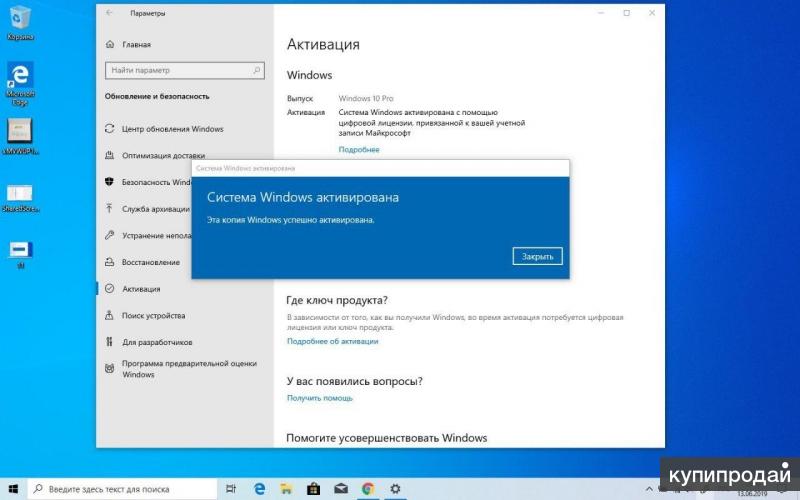
 Сделайте это через окно «Выполнить», команду «cmd» и запуск с помощью [knopka]Ctrl[/knopka]+ [knopka]Shift[/knopka]+ [knopka]Enter[/knopka].
Сделайте это через окно «Выполнить», команду «cmd» и запуск с помощью [knopka]Ctrl[/knopka]+ [knopka]Shift[/knopka]+ [knopka]Enter[/knopka]. Таким способом вы можете навсегда получить лицензию до последующей переустановки ОС.
Таким способом вы можете навсегда получить лицензию до последующей переустановки ОС.
 1, Windows 10.
1, Windows 10.